Toshiba SATELLITE L655, SATELLITE L650D, SATELLITE L655D, SATELLITE L650, SATELLITE PRO L650 User Manual [hr]
Page 1

Korisnički priručnik
Satellite L650/L655/L650D/L655D / Satellite Pro L650/L650D Series
computers.toshiba-europe.com
Page 2

Satellite L650/L655/L650D/L655D / Satellite Pro L650/L650D Series
Sadržaj
Poglavlje 1 Početak rada
Kontrolni popis opreme. . . . . . . . . . . . . . . . . . . . . . . . . . . . . . . . . . . . 1-1
Početak rada . . . . . . . . . . . . . . . . . . . . . . . . . . . . . . . . . . . . . . . . . . . . . 1-2
Opcije oporavka sustava i vraćanje prethodno
instaliranog softvera . . . . . . . . . . . . . . . . . . . . . . . . . . . . . . . . . . . . . 1-12
Poglavlje 2 Sveukupni pregled
Prednja strana sa zatvorenim zaslonom . . . . . . . . . . . . . . . . . . . . . . 2-1
Lijeva strana . . . . . . . . . . . . . . . . . . . . . . . . . . . . . . . . . . . . . . . . . . . . . 2-2
Desna strana . . . . . . . . . . . . . . . . . . . . . . . . . . . . . . . . . . . . . . . . . . . . . 2-4
Natrag . . . . . . . . . . . . . . . . . . . . . . . . . . . . . . . . . . . . . . . . . . . . . . . . . . 2-5
Donja strana . . . . . . . . . . . . . . . . . . . . . . . . . . . . . . . . . . . . . . . . . . . . . 2-6
Prednja strana s otvorenim zaslonom . . . . . . . . . . . . . . . . . . . . . . . . 2-7
Indikatori . . . . . . . . . . . . . . . . . . . . . . . . . . . . . . . . . . . . . . . . . . . . . . . . 2-9
Pogoni optičkih diskova . . . . . . . . . . . . . . . . . . . . . . . . . . . . . . . . . . 2-11
AC adapter . . . . . . . . . . . . . . . . . . . . . . . . . . . . . . . . . . . . . . . . . . . . . 2-15
Poglavlje 3 Hardver, uslužni programi i dodatna oprema
Hardver . . . . . . . . . . . . . . . . . . . . . . . . . . . . . . . . . . . . . . . . . . . . . . . . . 3-1
Posebne značajke. . . . . . . . . . . . . . . . . . . . . . . . . . . . . . . . . . . . . . . . . 3-6
Uslužni programi i aplikacije. . . . . . . . . . . . . . . . . . . . . . . . . . . . . . . . 3-9
Dodatna oprema . . . . . . . . . . . . . . . . . . . . . . . . . . . . . . . . . . . . . . . . . 3-12
Utor za Bridge medij. . . . . . . . . . . . . . . . . . . . . . . . . . . . . . . . . . . . . . 3-13
Dodatna oprema . . . . . . . . . . . . . . . . . . . . . . . . . . . . . . . . . . . . . . . . . 3-27
Korisnički priručnik ii
Page 3

Satellite L650/L655/L650D/L655D / Satellite Pro L650/L650D Series
Poglavlje 4
Osnove rada
Korištenje dodirne plohe . . . . . . . . . . . . . . . . . . . . . . . . . . . . . . . . . . . 4-1
Web kamera. . . . . . . . . . . . . . . . . . . . . . . . . . . . . . . . . . . . . . . . . . . . . . 4-3
Korištenje TOSHIBA Face Recognition (Prepoznavanje lica) . . . . . 4-5
Korištenje pogona optičkih diskova. . . . . . . . . . . . . . . . . . . . . . . . . . 4-8
Upis na CD/DVD/BD diskove . . . . . . . . . . . . . . . . . . . . . . . . . . . . . . . 4-11
Korištenje WinDVD BD for TOSHIBA . . . . . . . . . . . . . . . . . . . . . . . . 4-21
Briga o medijima. . . . . . . . . . . . . . . . . . . . . . . . . . . . . . . . . . . . . . . . . 4-23
Zvučni sustav . . . . . . . . . . . . . . . . . . . . . . . . . . . . . . . . . . . . . . . . . . . 4-24
Bežična komunikacija . . . . . . . . . . . . . . . . . . . . . . . . . . . . . . . . . . . . 4-26
Lokalna mreža. . . . . . . . . . . . . . . . . . . . . . . . . . . . . . . . . . . . . . . . . . . 4-30
Rukovanje računalom . . . . . . . . . . . . . . . . . . . . . . . . . . . . . . . . . . . . 4-31
Rasipanje topline . . . . . . . . . . . . . . . . . . . . . . . . . . . . . . . . . . . . . . . . 4-32
Poglavlje 5 Tipkovnica
Tipke pisaćeg stroja . . . . . . . . . . . . . . . . . . . . . . . . . . . . . . . . . . . . . . . 5-1
Funkcijske tipke: F1 … F9 . . . . . . . . . . . . . . . . . . . . . . . . . . . . . . . . . . 5-2
Programibilne tipke: kombinacije s tipkom FN . . . . . . . . . . . . . . . . . 5-2
Prečaci. . . . . . . . . . . . . . . . . . . . . . . . . . . . . . . . . . . . . . . . . . . . . . . . . . 5-3
Posebne tipke sustava Windows . . . . . . . . . . . . . . . . . . . . . . . . . . . . 5-5
Generiranje ASCII znakova . . . . . . . . . . . . . . . . . . . . . . . . . . . . . . . . . 5-5
Poglavlje 6 Načini napajanja i uključivanja
Napajanje: stanja . . . . . . . . . . . . . . . . . . . . . . . . . . . . . . . . . . . . . . . . . 6-1
Praćenje stanja napajanja . . . . . . . . . . . . . . . . . . . . . . . . . . . . . . . . . . 6-2
Baterija . . . . . . . . . . . . . . . . . . . . . . . . . . . . . . . . . . . . . . . . . . . . . . . . . 6-3
Uslužni program za lozinku. . . . . . . . . . . . . . . . . . . . . . . . . . . . . . . . 6-10
Pokretanje računala lozinkom. . . . . . . . . . . . . . . . . . . . . . . . . . . . . . 6-10
Načini uključivanja . . . . . . . . . . . . . . . . . . . . . . . . . . . . . . . . . . . . . . . 6-11
Uključivanje/isključivanje napajanja ploče . . . . . . . . . . . . . . . . . . . 6-11
Automatsko mirovanje/hibernacija sustava. . . . . . . . . . . . . . . . . . . 6-11
Poglavlje 7 HW Setup
Pristup programu HW Setup . . . . . . . . . . . . . . . . . . . . . . . . . . . . . . . . 7-1
Prozor HW Setup . . . . . . . . . . . . . . . . . . . . . . . . . . . . . . . . . . . . . . . . . 7-1
Poglavlje 8 Rješavanje problema
Postupak rješavanja problema . . . . . . . . . . . . . . . . . . . . . . . . . . . . . . 8-1
Hardver i kontrolni popis sustava. . . . . . . . . . . . . . . . . . . . . . . . . . . . 8-3
TOSHIBA podrška. . . . . . . . . . . . . . . . . . . . . . . . . . . . . . . . . . . . . . . . 8-19
Korisnički priručnik iii
Page 4

Satellite L650/L655/L650D/L655D / Satellite Pro L650/L650D Series
Dodatak A
Dodatak B Kartica zaslona i video način rada
Dodatak C Bežična lokalna mreža
Dodatak D Kompatibilnost s Bluetooth tehnologijom
Dodatak E AC kabel za napajanje i priključci
Dodatak F TOSHIBA PC Health Monitor
Dodatak G Pravne napomene
Dodatak H Ako je vaše računalo ukradeno
Specifikacije
Pojmovnik
Sadržaj
Korisnički priručnik iv
Page 5

Satellite L650/L655/L650D/L655D / Satellite Pro L650/L650D Series
Autorska prava
© 2010 tvrtke TOSHIBA Corporation. Sva prava pridržana. Prema zakonu
o autorskim pravima, ovaj se priručnik ne može kopirati u bilo kojem obliku
bez prethodnog pisanog dopuštenja tvrtke TOSHIBA. U odnosu na
korištenje informacija koje su ovdje sadržane ne podrazumijeva se
odgovornost za patent.
TOSHIBA Satellite L650/L655/L650D/L655D / Satellite Pro L650/L650D
Series korisnički priručnik
Prvo izdanje, ožujak 2010.
Autorska prava za glazbu, filmove, računalne programe, baze podataka i
ostala intelektualna vlasništva koja su obuhvaćena autorskim pravima
pripadaju autoru ili vlasniku autorskih prava. Materijal obuhvaćen autorskim
pravima se smije izvoditi samo za osobne potrebe ili u okviru vlastitog
doma. Svaka druga upotreba izvan gore definiranog zakonskog opsega
(uključujući pretvorbu u digitalni format, izmjenu, prijenos kopiranog
materijala i njegovu distribuciju putem mreže) bez dopuštenja autora
predstavlja kršenje vlasničkih i autorskih prava i podliježe građanskom i
kaznenom gonjenju. Molimo vas uskladite se sa zakonskim odredbama o
autorskim pravima pri svakom reproduciranju ovog priručnika.
Izjava o odricanju od odgovornosti
Ovaj priručnik je pregledan i njegova je točnost provjerena. Upute i opisi
koje sadrži točni su za prijenosno osobno računalo TOSHIBA Satellite
L650/L655/L650D/L655D / Satellite Pro L650/L650D Series u vrijeme
nastajanja ovog priručnika. Međutim, računala-nasljednici i njihovi priručnici
podložni su promjeni bez obavijesti. TOSHIBA ne snosi odgovornost za
posrednu ili neposrednu štetu proizašlu iz pogrešaka, propusta ili
proturječnosti između računala i priručnika.
Trgovačka imena
IBM je registrirani trgovački znak, a IBM PS/2 su trgovački znakovi tvrtke
International Business Machines Corporation.
Intel, Intel SpeedStep i Intel Core te Centrino trgovačka su imena ili
registrirana trgovačka imena tvrtke Intel Corporation.
Logotip AMD i AMD Arrow, AMD Athlon, AMD Turion, PowerPlay, VariBright i kombinacije navedenog trgovačka su imena tvrtke Advanced Micro
Devices, Inc.
Logotipi Windows, Microsoft i Windows logo u registrirani trgovački znakovi
tvrtke Microsoft Corporation.
Bluetooth je trgovački znak svog vlasnika, a TOSHIBA ga koristi pod
uvjetima licence.
HDMI, HDMI logotip i High-Definition Multimedia Interface trgovački su
znakovi ili registrirani trgovački znakovi tvrtke HDMI Licensing LLC.
TM je trgovački znak tvrtke YAMAHA Corporation.
Photo CD je trgovački znak tvrtke Eastman Kodak.
Korisnički priručnik vi
Page 6

Satellite L650/L655/L650D/L655D / Satellite Pro L650/L650D Series
Memory Stick i Memory Stick PRO trgovački su znakovi ili registrirani
trgovački znakovi tvrtke Sony Corporation.
ConfigFree trgovački je znak tvrtke TOSHIBA Corporation.
Wi-Fi je registrirani trgovački znak tvrtke Wi-Fi Alliance.
Secure Digital i SD trgovački su znakovi tvrtke SD Card Association.
MultiMediaCard i MMC trgovački su znakovi tvrtke MultiMediaCard
Association.
WinDVD trgovački je znak tvrtke Corel Corporations.
DVD MovieFactory trgovački je znak tvrtke Corel Corporations.
Proizvedeno pod licencom tvrtke Dolby Laboratories.
Dolby i simbol dvostrukog D trgovački su znakovi tvrtke Dolby Laboratories.
U ovom priručniku su možda korišteni trgovačka imena i registrirana
trgovačka imena koja nisu navedena gore.
Izjava o sukladnosti propisima EU
Ovaj proizvod ima oznaku CE u skladu sa odgovarajućim europskim
direktivama. Odgovornost za oznaku CE snosi TOSHIBA Europe,
Hammfelddamm 8, 41460 Neuss, Germany. Potpunu i službenu deklaraciju
o sukladnosti za EU možete pronaći na web-stranici tvrtke TOSHIBA
http://epps.toshiba-teg.com.
CE sukladnost
Ovaj proizvod je označen oznakom CE u skladu sa srodnim Europskim
direktivama, znanom Direktivom o elektromagnetskoj kompatibilnosti
2004/108/EZ za prijenosno računalo i elektroničke uređaje što uključuje i
isporučeni adapter AC napajanja, Direktivom o radio uređajima i i
telekomunikacijskoj terminalnoj opremi 1995/5/EZ u slučaju
implementirane telekomunikacijske opreme i Niskonaponskom direktivom
2006/95/EZ za isporučeni adapter napajanja. Nadalje, proizvod je u skladu
Direktivom o ekološkom dizajnu 2009/125/EZ (ErP) i povezanim mjerama
implementacije.
Ovaj proizvod i originalne mogućnosti su predviđene za praćenje srodnih
EMC (Elektromagnetska kompatibilnost) i sigurnosnih standarda. Međutim,
Toshiba ne može jamčiti da ovaj proizvod uvažava ove EMC standarde ako
se priključe dodatna oprema i kablovi koje proizvodi / distribuira TOSHIBA.
U ovom slučaju osobe koje su priključile / implementirale ove opcije /
kablove moraju pružiti uvjerenje da sustav (računalo s opcijama /
kablovima) još uvijek ispunjava potrebne standarde. Kako biste izbjegli
EMC probleme, morate se pridržavati ovog vodiča:
■ Priključiti / koristiti se smije samo dodatna oprema s CE oznakom
■ Priključiti se smiju samo najbolje oklopljeni kablovi
Korisnički priručnik vii
Page 7

Satellite L650/L655/L650D/L655D / Satellite Pro L650/L650D Series
Radna okolina
Ovaj proizvod dizajniran je u skladu s zahtjevima elektromagnetske
kompatibilnosti (EMC) za "stambena i poslovna područja te područja lake
industrije". TOSHIBA korištenje ovog proizvoda ne odobrava u radnim
okolinama koje nisu obuhvaćene gore navedenom definicijom "stambenih i
poslovnih područja te područja lake industrije".
Na primjer, odobrene nisu sljedeće radne okoline:
■ Industrijska područja (npr. radna okolina u kojoj se koristi trofazna
mreža od 380 V)
■ Zdravstvene ustanove
■ Automobili
■ Zrakoplovi
Tvrtka Toshiba Corporation ne snosi odgovornost za bilo kakve posljedice
koje su rezultat upotrebe ovog proizvoda u radnoj okolini koja nije
odobrena.
Posljedice upotrebe proizvoda u radnim okolinama koje nisu odobrene
mogu biti:
■ Smetnje na drugim uređajima ili strojevima koji se nalaze u blizini.
■ Kvar ili gubitak podataka na proizvodu koji mogu uzrokovati smetnje
koje su generirali drugi uređaji i strojevi koji se nalaze u blizini.
TOSHIBA stoga preporuča testiranje elektromagnetske kompatibilnosti
ovog proizvoda u svim radnim okolinama koje nisu odobrene prije same
upotrebe. Vezano za upotrebu u automobilu ili zrakoplovu, prije korištenja
proizvoda treba zatražiti dopuštenje proizvođača vozila ili zrakoplovne
tvrtke.
Nadalje, iz općenitih sigurnosnih razloga, upotreba ovog proizvoda u
područjima u kojima postoji opasnost od eksplozije nije dopuštena.
Ove informacije vrijede samo za zemlje članice EU:
Zbrinjavanje proizvoda
Simbol s prekriženom kantom za smeće na kotačima pokazuje da se
proizvod mora zbrinuti odvojeno od kućnog otpada. Integrirane baterije i
akumulatori se mogu zbrinuti zajedno s proizvodom. One će biti odvojene u
sabirnom centru za recikliranje.
Crna traka označava da je proizvod stavljen na tržište nakon 13. kolovoza
2005. godine.
Sudjelovanjem u odvojenom prikupljanju proizvoda i baterija, pomažete
pravilnom načinu zbrinjavanja proizvoda i baterija i na taj način pomažete
sprječavanju štetnih posljedica za okoliš i zdravlje čovjeka.
Više informacija o programima prikupljanja i recikliranja koji postoje u vašoj
zemlji potražite na našoj web-stranici
(http://eu.computers.toshiba-europe.com) ili se obratite lokalnoj upravi ili
trgovini u kojoj ste proizvod kupili.
Korisnički priručnik viii
Page 8

Satellite L650/L655/L650D/L655D / Satellite Pro L650/L650D Series
Zbrinjavanje baterija i akumulatora
Simbol s prekriženom kantom za smeće na kotačima pokazuje da se
baterije i/ili akumulatori moraju sakupiti i zbrinuti odvojeno od kućnog
otpada.
Ako baterija ili akumulator sadrže veće količine olova (Pb), žive (Hg), i/ili
kadmija (Cd) nego je to definirano u Direktivi o baterijama(2006/66/EZ),
onda će se kemijski znakovi za olovo (Pb), živu (Hg) i/ili kadmij (Cd) pojaviti
dolje prekriženi na simbolu kante za smeće na kotačima.
Sudjelovanjem u odvojenom prikupljanju baterija, pomažete pravilnom
načinu zbrinjavanja proizvoda i baterija te tako pomažete sprječavanju
štetnih posljedica za okoliš i zdravlje čovjeka.
Više informacija o programima prikupljanja i recikliranja koji postoje u vašoj
zemlji potražite na našoj web-stranici
(http://eu.computers.toshiba-europe.com) ili se obratite lokalnoj upravi ili
trgovini u kojoj ste proizvod kupili.
Znakovi možda neće biti zalijepljeni, ovisno o zemlji i regiji gdje ste kupili
proizvod.
Zbrinjavanje računala i baterija računala
■ Računalo odložite u otpad u skladu s važećim zakonima i propisima.
Dodatne informacije zatražite od lokalnih vlasti.
■ Ovo računalo sadrži napunjive baterije. Nakon dugotrajne upotrebe
baterije konačno izgube sposobnost zadržavanja napona i potrebno ih
je zamijeniti. Prema određenim važećim zakonima i pravilnicima
bacanje baterija u smeće može biti protuzakonito.
■ Pazite na naš zajednički okoliš. Provjerite kod lokalnih vlasti detalje o
recikliranju starih baterija i o pravilnim načinima njihovog odlaganja.
Izjava o sukladnosti REACH
Novi propis o kemikalijama u zemljama EU o kemikalijama, REACH
(Registracija, Evaluacija, Autorizacija i Ograničenje kemikalija), stupio je na
snagu 1. lipnja 2007. Toshiba će zadovoljiti sve REACH zahtjeve i
posvećuje se osiguranju podataka našim korisnicima o kemijskim tvarima u
našim proizvodima u skladu s propisom REACH.
Na web-stranici
http://www.toshiba-europe.com/computers/info/reach potražite informacije
o našim proizvodima koji sadrže tvari koje se nalaze na popisu kandidata
prema članku 59(1) regulative (EC) br. 1907/2006 („REACH“) u
koncentraciji većoj od 0,1% težine u odnosu na ukupnu težinu.
Korisnički priručnik ix
Page 9

Satellite L650/L655/L650D/L655D / Satellite Pro L650/L650D Series
Sljedeće informacije odnose se samo na Tursku:
■ Sukladnost s EEE propisima: Toshiba zadovoljava sve uvjete turskih
propisa 26891 “Zabrana upotrebe određenih štetnih tvari u električnoj i
elektroničkoj opremi“.
■ Broj mogućih pokvarenih piksela vašeg ekrana određen je ISO 13406-2
standardima. Ako je broj pokvarenih piksela manji od ovog standarda,
neće ih se računati kao kvar i oštećenje.
■ Baterija je potrošni proizvod, a njen životni vijek ovisi o načinu
korištenja računala. Ako bateriju uopće ne možete napuniti, tada je ona
pokvarena ili oštećena. Promjene u vremenu trajanja baterije ne
predstavljaju kvar ili oštećenje.
ENERGY STAR® Program
Model vašeg računala možda je sukladan sa standardom ENERGY
®
STAR
. Ako je model koji ste kupili sukladan, on je označen logotipom
ENERGY STAR na računalu i za njega vrijede ovi podaci.
TOSHIBA je partner u programu ENERGY STAR® i ovo računalo je
izrađeno tako da zadovoljava najnovije ENERGY STAR smjernice o
iskorištenju energije. Vaše računalo se otprema s već podešenom
konfiguracijom mogućnosti upravljanja napajanjem računala, koja će
osigurati najstabilnije radno okruženje i optimalne performanse sustava pri
radu s baterijom i pri radu s AC napajanjem.
Kako biste očuvali energiju, vaše računalo je podešeno za prijelaz u stanje
mirovanja s malom snagom, gdje se nakon 15 minuta neaktivnosti u režimu
AC napajanja isključuje sustav i zaslon. TOSHIBA preporučuje da ovu i
ostale značajke za uštedu energije ostavite uključenima kako bi vaše
računalo radilo maksimalno učinkovito. Računalo iz stanja mirovanja
možete probuditi pritiskom gumba za napajanje.
Proizvodi koji nose logotip ENERGY STAR smanjuju efekt staklenika jer
zadovoljavaju stroge smjernice za učinkovitu potrošnju energije koje su
postavile EPA u SAD-u i Komisija Europske unije. Prema EPA
standardima, računalo koje zadovoljava nove ENERGY STAR podatke
troši 20% do 50% manje energije, ovisno o načinu korištenja.
Dodatne informacije o programu ENERGY STAR potražite na adresi
http://www.eu-energystar.org ili http://www.energystar.gov.
Korisnički priručnik x
Page 10

Satellite L650/L655/L650D/L655D / Satellite Pro L650/L650D Series
GOST
Sigurnosne upute za pogon optičkog diska
Pogledajte mjere opreza navedene na kraju ovog odjeljka.
■ DVD Super Multi/BD-Combo/BD-Writer pogon koristi laserski sustav.
Za pravilnu upotrebu ovog proizvoda pozorno pročitajte ovaj priručnik i
zadržite ga za buduću upotrebu. Zatreba li jedinica održavanje,
obratite se ovlaštenom servisu.
■ Korištenje kontrola, podešavanja ili izvođenje postupaka koji nisu
navedeni može rezultirati opasnim izlaganjem zračenju.
■ Kako biste spriječili neposredno izlaganje laserskoj zraci, ne otvarajte
kutiju.
Korisnički priručnik xi
Page 11

Satellite L650/L655/L650D/L655D / Satellite Pro L650/L650D Series
JUNE 24, 2007
TEAC
DVD Super Multi s dvoslojnim snimanjem DV-W28S
JUNE 24, 2007
Korisnički priručnik xii
Page 12

Satellite L650/L655/L650D/L655D / Satellite Pro L650/L650D Series
Panasonic System Networks
DVD Super Multi UJ890
BD-Combo UJ141
BD-Writer UJ240
Panasonic System Networks Co., Ltd.
HITACHI-LG Data Storage, Inc.
DVD Super Multi GT30N/GT30F
Hitachi-LG Data Storage, Inc.
22-23,KAIGAN 3-CHOME,
MINATO-KU,TOKYO,108-0022
JAPAN
Korisnički priručnik xiii
Page 13
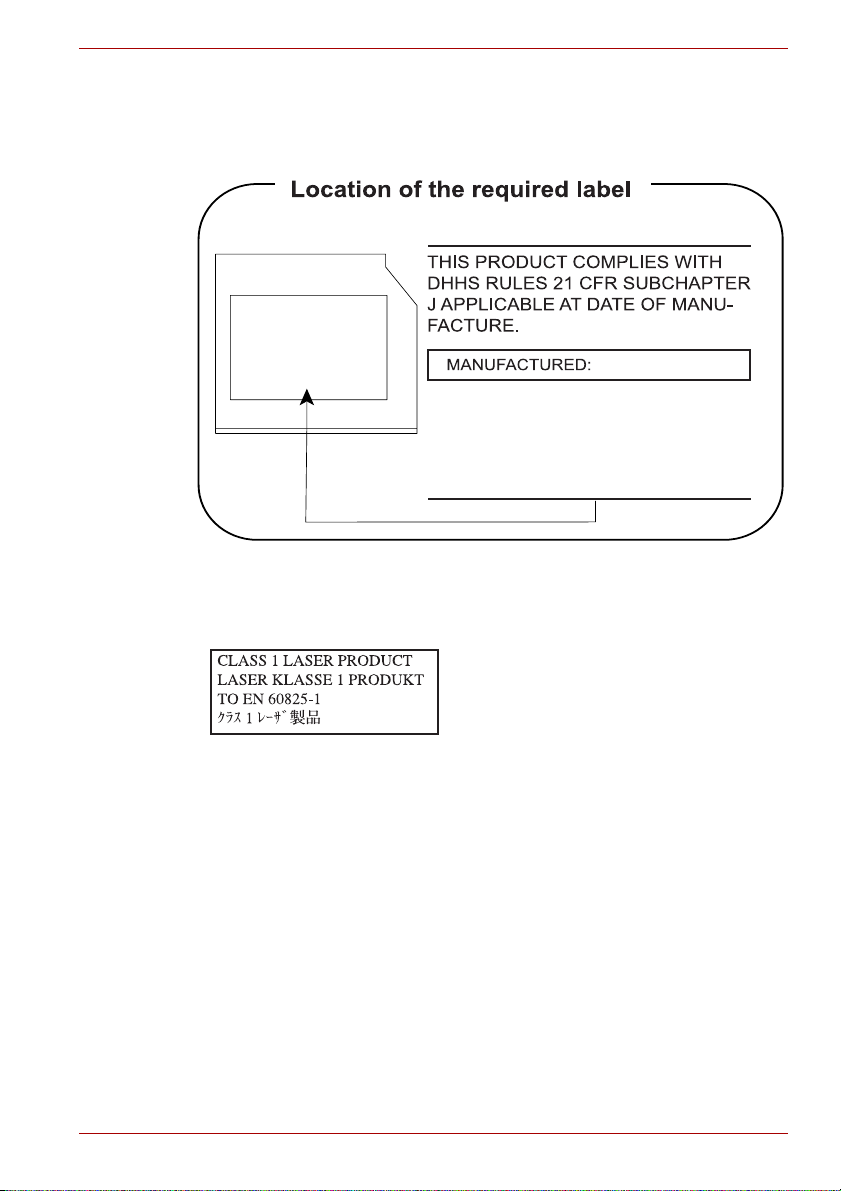
Satellite L650/L655/L650D/L655D / Satellite Pro L650/L650D Series
TOSHIBA SAMSUNG STORAGE TECHNOLOGY
DVD Super Multi TS-L633C/TS-L633Y
TOSHIBA SAMSUNG STORAGE
TECHNOLOGY KOREA
CORPORATION 416, MEATAN-3
DONG, YEONGTONG-GU, SUWON
CITY, GYEONGGI, 443-742, KOREA
Mjere opreza
POZOR: Ovaj uređaj sadrži laserski
sustav koji je klasificiran kao "LASERSKI
PROIZVOD KLASE 1". Za pravilnu
upotrebu pažljivo pročitajte ovaj priručnik i
spremite ga za buduću upotrebu. U
slučaju bilo kakvih problema s ovim
modelom obratite se najbližem
"OVLAŠTENOM servisu". Kako biste
spriječili neposredno izlaganje laserskoj
zraci ne otvarajte kutiju.
Korisnički priručnik xiv
Page 14

Predgovor
Zahvaljujemo na kupovini računala Satellite L650/L655/L650D/L655D /
Satellite Pro L650/L650D Series. Ovo moćno prijenosno računalo ima
odlične mogućnosti proširenja, uključujući multimedijske uređaje, a
stvoreno je kako bi osiguralo godine pouzdanog rada visoke učinkovitosti.
U ovom priručniku nalaze se upute za postavljanje i početak korištenja
Satellite L650/L655/L650D/L655D / Satellite Pro L650/L650D Series
računala. U njemu se nalaze detaljne informacije o konfiguriranju računala,
osnovnim operacijama i održavanju, upotrebi dodatnih uređaja i uklanjanju
pogrešaka.
Ako ste novi korisnik računala ili ste početnik u korištenju prijenosnih
računala, prvo pročitajte poglavlje 1, Početak rada, i poglavlje 3, Hardver,
uslužni programi i dodatna oprema, kako biste se upoznali sa značajkama
računala, njegovim komponentama i dodatnim uređajima. Zatim pročitajte
poglavlje 1 Početak rada i saznajte kako postaviti računalo korak po korak.
Ako ste iskusni korisnik računala, molimo vas nastavite s čitanjem
predgovora kako biste naučili nešto o organizaciji ovog priručnika i zatim se
upoznajte s ovim priručnikom listajući ga. Svakako pročitajte odjeljak
Posebne značajke poglavlja 3, Hardver, uslužni programi i dodatna oprema
kako biste se upoznali sa značajkama koje nisu uobičajene ili su
jedinstvene za ovo računalo, kao i odjeljak poglavlja 7,
biste saznali kako postaviti i konfigurirati te značajke.
Pročitajte poglavlje 3, Hardver, uslužni programi i dodatna oprema, ako
priključujete dodatne proizvode ili vanjske uređaje.
Satellite L650/L655/L650D/L655D / Satellite Pro L650/L650D Series
HW Setup, kako
Konvencije
U ovom priručniku koriste se sljedeći formati za opis, prepoznavanje i
naglašavanje tema i postupaka rada.
Skraćenice
Prilikom prvog pojavljivanja i uvijek kada je to potrebno radi jasnoće, u
zagradama će biti priložene kratice nakon njihova objašnjenja. Primjerice:
Read Only Memory (ROM). Akronimi su također definirani u pojmovniku.
Korisnički priručnik xxii
Page 15

Satellite L650/L655/L650D/L655D / Satellite Pro L650/L650D Series
Ikone
Ikone predstavljaju priključke, gumbe i druge dijelove vašeg računala.
Ploča s indikatorima također koristi ikone za označavanje
dijelova/komponenti o kojima pruža informacije.
Tipke
Tipke tipkovnice koriste se u tekstu za opis raznih računalnih operacija.
Osnovni simboli na tipkama tipkovnice označene su prepoznatljivim
dizajnom znakova. Primjerice, ENTER označava tipku ENTER.
Korištenje tipki
Neke operacije podrazumijevaju istovremeno korištenje dviju ili više tipki.
Takve operacije označavamo osnovnim simbolima tipki odvojenima
znakom plusa (+). Primjerice, CTRL + C znači da treba držati tipku CTRL i
istodobno pritisnuti C. Ako se koriste tri tipke, držite pritisnutima prve dvije
pa zatim pritisnite i treću.
ABC Ako je za određeni potreban klik ikone ili unos
teksta, ime te ikone ili tekst za unos prikazat će
se na lijevoj strani.
Ekran
S ABC
Nazivi prozora, ikona ili teksta koji je stvoren ovim
računalom i koji se pojavljuje na ovom ekranu
predstavljeni su oblikom koji je prikazan s lijeve
strane.
Poruke
Poruke se u ovom priručniku koriste kako bi privukle vašu pažnju na važne
informacije. Svaka vrsta poruke se identificira na dolje prikazani način.
Obratite pažnju! Oprez vas obavještava da neprikladno korištenje opreme
ili nepridržavanje uputa može dovesti do gubitka podataka i oštećenja
opreme.
Molimo vas pročitajte. Napomena je natuknica ili savjet koji će vam
pomoći da svoju opremu iskoristite na najbolji način.
Označava potencijalno opasnu situaciju koja može uzrokovati teške ili čak
smrtne posljedice u slučaju ne nepoštivanja uputa.
Korisnički priručnik xxiii
Page 16

Satellite L650/L655/L650D/L655D / Satellite Pro L650/L650D Series
Terminologija
Ovaj pojam je u ovom dokumentu definiran kako slijedi:
Start Riječ "Start" odnosi se na gumb " " u
sustavu Windows 7.
Pogon tvrdog diska Neki su modeli opremljeni pogonom "Solid State
Drive (SSD)" umjesto pogona tvrdog diska.
U ovom se priručniku riječi "tvrdi disk" odnose i
na SSD osim ako je to drukčije naznačeno.
Korisnički priručnik xxiv
Page 17

Satellite L650/L655/L650D/L655D / Satellite Pro L650/L650D Series
Opće mjere opreza
TOSHIBA računala dizajnirana su kako bi optimizirala sigurnost,
minimizirala naprezanje i izdržala napore tijekom prenošenja. Međutim,
potrebno je poduzeti neke mjere opreza kako bi se dodatno smanjio rizik
od tjelesne povrede ili oštećenja računala.
Svakako pročitajte opće mjere opreza u nastavku i obratite pažnju na
upozorenja uključena u tekst priručnika.
OSigurajte prikladnu potrebnu ventilaciju
■
Uvijek pripazite da vaše računalo i AC adapter imaju odgovarajuću
ventilaciju te da su zaštićeni od pregrijavanja kad je uključeno napajanje
ili kad je AC adapter priključen na mrežnu utičnicu (čak i ako se računalo
nalazi u stanju mirovanja). U ovom stanju se pridržavajte sljedećeg:
■ Nikad ne pokrivajte AC adapter nikakvim predmetom.
■ Nikad ne smještajte računalo niti AC adapter u blizinu izvora topline,
kao što je električna deka ili grijač.
■ Nikad nemojte pokrivati ili zaklanjati otvore za hlađenje, uključujući i
one koji se nalaze u donjem dijelu računala.
■ S računalom radite uvijek na tvrdoj i ravnoj površini. Korištenje
računala na tepihu ili dugom mekom materijalu može zakloniti
otvore za ventilaciju.
■ Uvije osigurajte dovoljno mjesta oko računala.
■ Pregrijavanje računala ili AC adaptera može izazvati kvar sustava,
oštećenje računala ili AC adaptera ili požar i moguće ozbiljne ozljede.
Korisnički priručnik xxv
Page 18

Satellite L650/L655/L650D/L655D / Satellite Pro L650/L650D Series
Stvaranje pogodnog okruženja za računalo
Postavite računalo na ravnu podlogu koja je dovoljno velika za računalo i
druge uređaje koje koristite, poput pisača.
Ostavite dovoljno mjesta oko računala i druge opreme kako biste osigurali
odgovarajuće provjetravanje. U suprotnom, mogli bi se pregrijati.
Kako biste održali računalo u vrhunskom radnom stanju zaštitite radni
prostor od:
■ Prašine, vlage i izravne sunčeve svjetlosti.
■ Opreme koja stvara jako elektromagnetsko polje, poput stereo zvučnika
(osim zvučnika koji su priključeni na računalo) ili kombinacije slušalica i
mikrofona.
■ Naglih promjena temperature ili vlage i izvora promjene temperature,
poput ventilatora, klimatizacijskih uređaja ili grijalica.
■ Ekstremne topline, hladnoće ili vlage.
■ Te ku ćina ili nagrizajućih otopina.
Povrede izazvane stresom
Pozorno pročitajte Korisnički priručnik za sigurnost i udobnost. Sadrži
informacije o sprečavanju povreda ruku i zglavaka izazvanih stresom koje
može uzrokovati dugotrajno korištenje tipkovnice. Priručnik s uputama za
sigurnost i udobnost sadrži i upute za dizajn radnog prostora, držanje tijela
i osvjetljenje koje može pomoći u sprečavanju tjelesnih ozljeda.
Toplinske povrede
■ Izbjegavajte dugotrajan fizički kontakt s računalom. Površina računala
se uslijed dugotrajnog korištenja može jako zagrijati. Iako se ona
možda neće učiniti vrućom na dodir, održavanje dugotrajnog fizičkog
kontakta s računalom, primjerice držanje računala u krilu ili držanje
dlanova na osloncu dlanovnika, može uzrokovati manju toplinsku
povredu vaše kože.
■ Ako računalo nije korišteno dulje vrijeme, izbjegavajte izravan kontakt s
metalnom pločom koja podržava različite priključke sučelja jer ona
može postati vruća.
■ Površina AC adaptera tijekom korištenja se može jako zagrijati, ali to
stanje ne ukazuje na kvar. Trebate li prenositi AC adapter, prije
premještanja ga isključite iz napajanja i ostavite da se ohladi.
■ AC adapter nemojte stavljati na materijal osjetljiv na toplinu jer bi se
takav materijal mogao oštetiti.
Korisnički priručnik xxvi
Page 19

Satellite L650/L655/L650D/L655D / Satellite Pro L650/L650D Series
Pritiska ili štete od udaraca
Ne podvrgavajte računalo visokom pritisku niti bilo kakvoj vrsti jakih
udaraca jer oni mogu oštetiti komponente računala ili uzrokovati druge
kvarove.
Mobilnih telefona
Imajte na umu da korištenje mobilnih telefona može djelovati na zvučni
sustav. Na rad računala ne utječu na bilo koji način, međutim, preporučljivo
je održavati udaljenost od 30 cm između računala i mobilnog telefona u
upotrebi.
Korisnički priručnik za sigurnost i udobnost
Sve važne informacije o sigurnoj i pravilnoj upotrebi ovog računala opisane
su u priloženom Priručniku za sigurnost i udobnost. Pročitajte ga prije
korištenja računala.
Korisnički priručnik xxvii
Page 20

Početak rada
U ovom poglavlju nalazi se kontrolni popis i osnovne informacije za početak
korištenja računala.
Neke od opisanih značajki u ovom priručniku možda neće raditi kako treba
ako koristite operativni sustav koji nije već instalirala TOSHIBA.
Kontrolni popis opreme
Pažljivo otpakirajte svoje računalo, ambalažu i materijal pakiranja spremite
za buduću upotrebu.
Hardver
Provjerite imate li sve navedene proizvode:
■ Satellite L650/L655/L650D/L655D / Satellite Pro L650/L650D Series
Osobno računalo
■ AC adapter i kabel za napajanje (2-polni ili 3-polni utikač)
■ Baterijski modul (instaliran na računalo)
Početak rada
Poglavlje 1
Dokumentacija
■ Satellite L650/L655/L650D/L655D / Satellite Pro L650/L650D Series
Korisnički priručnik
■ Upute za početak korištenja za Satellite L650/L655/L650D/L655D /
Satellite Pro L650/L650D Series
■ Priručnik za sigurnost i udobnost (priložen uz Korisnički priručnik)
■ Podaci o jamstvu
Ako neki od proizvoda nedostaje ili je oštećen, odmah se obratite
prodajnom predstavniku.
Korisnički priručnik 1-1
Page 21

Softver
Sljedeći operacijski sustav Windows® i alati unaprijed su instalirani na
računalo.
■ Windows 7
■ TOSHIBA paket s dodanom vrijednošću
■ TOSHIBA kreator medija za obnovu
■ WinDVD BD for TOSHIBA (unaprijed instalirano na neke modele)
■ Corel DVD MovieFactory for TOSHIBA (unaprijed instalirano na
neke modele)
■ TOSHIBA Assist
■ TOSHIBA ConfigFree™
■ TOSHIBA Disc Creator
■ TOSHIBA Face Recognition (unaprijed instalirano na neke modele)
■ TOSHIBA eco Utility
■ TOSHIBA Bulletin Board
■ TOSHIBA ReelTime
■ TOSHIBA Media Controller
■ Online priručnik
* Možda nećete dobiti sav gore navedeni softver, ovisno o modelu koji ste
kupili.
Početak rada
Početak rada
■ Svi korisnici trebaju pročitati odjeljak Pokretanje računala prvi put.
■ Pobrinite se da pročitate Priručnik s uputama za sigurnost i udobnost
radi pojedinosti o sigurnom i pravilnom načinu korištenja ovog
računala. Svrha toga je da vam pružimo pomoć kako biste mogli na
produktivan i udoban način koristiti ovo prijenosno računalo. Ako
slijedite preporuke u uputama mogli biste smanjiti mogućnost razvoja
bolnih i degenerativnih ozljeda na vašim šakama, rukama, ramenima ili
vratu.
U ovom odjeljku nalaze se osnovne informacije za početak korištenja
računala. Poglavlje pokriva sljedeće teme:
■ Spajanje AC adaptera
■ Otvaranje zaslona
■ Uključivanje napajanja
■ Pokretanje računala prvi put
■ Isključivanje napajanja
■ Ponovno pokretanje računala
■ Opcije oporavka sustava
■ Opcije oporavka sustava i vraćanje prethodno instaliranog softvera
Korisnički priručnik 1-2
Page 22

■ Koristite program za zaštitu od virusa i pobrinite se da ih redovito
ažurirate.
■ Nikad ne formatirajte medij za pohranjivanje a da niste provjerili
sadržaj - formatiranjem se uništavaju svi pohranjeni podaci.
■ Dobra je zamisao da se povremeno rade rezervne kopije unutarnjega
tvrdog diska ili drugog uređaja za pohranjivanje, na vanjski medij. Opći
mediji za čuvanje podataka nisu stabilni ili stabilni nakon dužeg
vremenskog perioda i pod određenim uvjetima bi moglo doći do
gubitka tih podataka.
■ Prije instaliranja uređaja ili programa, spremite sve podatke u memoriji
na tvrdi disk ili neki drugi medij za čuvanje podataka. Ako to ne učinite,
mogli biste izgubiti podatke.
Spajanje AC adaptera
Za punjenje baterija ili napajanje kabelom priključite AC adapter. To je
ujedno i najbrži način da počnete koristiti računalo jer se baterijski modul
mora napuniti prije rada računala na baterijsko napajanje.
AC adapter može se priključiti na bilo koji izvor napajanja od 100 do 240
volti i 50 do 60 Herca. Pojedinosti o korištenju AC adaptera za punjenje
baterija opisane su u poglavlju 6, Načini napajanja i uključivanja.
Početak rada
Korisnički priručnik 1-3
Page 23

Početak rada
■ Uvijek koristite TOSHIBA AC adapter koji ste dobili u kompletu s vašim
računalom ili koristite AC adaptere koje propisuje TOSHIBA kako biste
izbjegli požar ili druga oštećenja računala. Korištenje nekompatibilnog
AC adaptera može dovesti do požara ili oštećenja računala i
mogućnosti ozbiljne ozljede. TOSHIBA ne odgovara za bilo kakvu
štetu nastalu korištenjem nekompatibilnog AC adaptera.
■ Nikad ne priključujte AC adapter u izvor napajanja koji ne odgovara
navedenom naponu i frekvenciji napajanja na regulativnoj naljepnici
jedinice. Ako to ne učinite moglo bi doći do požara ili električnog udara,
što može dovesti do ozbiljnih ozljeda.
■ Koristite ili kupite uvijek kablove koji su sukladni službenom naponu i
frekvenciji električne mreže zemlje u kojoj koristite računalo. Ako to ne
učinite moglo bi doći do požara ili električnog udara, što može dovesti
do ozbiljnih ozljeda.
■ Isporučeni kabel za napajanje sukladan je sigurnosnim pravilima i
propisima u regiji gdje se proizvod kupuje i ne smije se koristiti izvan te
regije. Za korištenje u drugim regijama, molimo vas kupite kablove za
napajanje koji su sukladni s pravilima i propisima te određene regije.
■ Ne koristite adapterske 3-polne na 2-polne utikače.
■ Kada priključujete AC adapter na računalo, uvijek slijedite korake
prema redoslijedu opisanom u Korisničkom priručniku. Spajanje
kabela za napajanje u električnu utičnicu treba biti posljednji korak; u
suprotnom, izlazni istosmjerni utikač adaptera može imati električni
naboj i izazvati strujni udar ili manje tjelesne ozljede prilikom doticanja.
Kao opću mjeru opreza izbjegavajte doticanje bilo kojeg metalnog
dijela.
■ Nikad ne postavljajte svoje računalo ili AC adapter na drvenu površinu,
namještaj ili koju drugu površinu koja može biti oštećena uslijed
izlaganja djelovanju topline jer se temperatura baze računala i AC
adaptera za vrijeme normalnog rada povećava.
■ Uvijek računalo ili AC adapter postavite na ravnu i tvrdu površinu koja
je otporna na oštećenja uslijed djelovanja topline.
Detaljne mjere opreza i upute za rukovanje potražite u Korisničkom
priručniku za sigurnost i udobnost.
1. Spojite kabel za napajanje na AC adapter.
Spajanje kabla za napajanje s AC adapterom (2-polni utikač)
Korisnički priručnik 1-4
Page 24

Početak rada
Priključivanje kabla za napajanje s AC adapterom (utikač s 3 pola)
U ovisnosti o modelu uz računalo će biti priložen 2-polni ili 3-polni
adapter/kabel.
2. Spojite izlazni utikač AC adaptera na DC IN utičnicu od 19 V na desnoj
strani računala.
1
2
1. Ulazna utičnica za istosmjerno napajanje od
19 V
Priključivanje istosmjernog izlaznog utikača na računalo
2. Izlazni utikač za istosmjerno napajanje
3. Utaknite kabel za napajanje u ispravnu zidnu utičnicu - na prednjoj
strani računala će zasvijetliti indikatori Baterija i DC IN.
Korisnički priručnik 1-5
Page 25

Otvaranje zaslona
Zaslon se može otvoriti u širokom opsegu kutova radi optimalnog pregleda.
Dok jednim dlanom pridržavate osnovno kućište računala kako se ne bi
podiglo, drugom rukom polagano podižite zaslon - tako ćete moći odrediti
kut zaslona koji vam najbolje odgovara za najbolji pregled.
1. Ploča zaslona
Otvaranje ploče zaslona
Pažljivo otvarajte i zatvarajte zaslon. Energično otvaranje i zatvaranje
udaranjem može oštetiti računalo.
■ Ne otvarajte ploču zaslona predaleko jer to može opteretiti zglobove
ploče i uzrokovati oštećenja.
■ Ne pritišćite ploču zaslona.
■ Ne dižite računalo za ploču zaslona.
■ Ne zatvarajte ploču zaslona s olovkama ili drugim objektima između
ploče zaslona i tipkovnice.
■ Prilikom otvaranja ili zatvaranja ploče zaslona, postavite jednu ruku na
oslonac dlanovnika kako biste zadržali računalo na mjestu, a drugom
rukom polako otvorite ili zatvorite ploču zaslona (Ne koristite pretjeranu
snagu prilikom otvaranja ili zatvaranja ploče zaslona).
Početak rada
1
Korisnički priručnik 1-6
Page 26

Uključivanje napajanja
Ovaj odjeljak opisuje kako se uključuje napajanje - indikator Napajanje će
prikazati status. Dodatne informacije potražite u Praćenje stanja napajanja
odjeljku poglavlja 6, Načini napajanja i uključivanja.
■ Nakon što uključite napajanje prvi put, nemojte ga isključivati prije
postavljanja operacijskog sustava. Dodatne informacije potražite u
odjeljku Pokretanje računala prvi put.
■ Glasnoća se ne može podešavati za vrijeme postave sustava
Windows.
1. Otvorite ploču zaslona.
2. Pritisnite i držite tipku napajanja računala dvije ili tri sekunde.
1
Početak rada
1. Gumb za uključivanje
Uključivanje napajanja
Pokretanje računala prvi put
Početni zaslon za Windows 7 bit će prvi zaslon koji će se prikazati pri
uključenju napajanja. Slijedite ekranske upute na svakom ekranu kako
biste pravilno instalirali operativni sustav.
Kad se prikaže, pažljivo pročitajte Uvjete licence za softver.
Korisnički priručnik 1-7
Page 27

Isključivanje napajanja
Napajanje se može isključiti u jednom od sljedećih načina rada:
Isključivanje, stanje mirovanja i hibernacija.
Način isključivanje sustava
Kada isključite napajanje pri isključivanju podaci se ne spremaju, a
računalo se podiže na glavni zaslon operativnog sustava prilikom sljedećeg
uključivanja.
1. Ako ste unijeli podatke, spremite ih na tvrdi disk ili na drugi medij za
pohranjivanje.
2. Uvjerite se da su aktivnosti svih diskova zaustavljene prije nego izvadite
CD/DVD ili disketu iz pogona.
■ Provjerite jesu li indikatori za pogon tvrdog diska / pogon optičkog
diska / eSATA uređaj isključeni. Ako isključite napajanje tijekom
pristupa disku, možete izgubiti podatke ili oštetiti disk.
■ Nikad ne isključujte računalo dok se izvodi softverski program. TIme
možete dovesti do gubitka podataka.
■ Nikad ne isključujte napajanje, ne odvajajte vanjski uređaj za
spremanje podataka i ne vadite medij za spremanje podataka za
vrijeme procesa čitanja/upisivanja podataka. Čineći to možete izgubiti
podatke.
3. Kliknite Start.
4. Kliknite gumb Shut down (Isključi) ( ).
5. Isključite sve periferne uređaje koji su priključeni na vaše računalo.
Ne uključujte opet odmah računalo ili periferne uređaje - pričekajte kraći
period kako biste izbjegli moguće štete.
Početak rada
Stanje mirovanja
Ako morate prekinuti vaš rad, računalo ćete moći isključiti bez napuštanja
vašeg softvera tako da ga postavite u Stanje mirovanja. U ovom stanju
podaci su spremljeni u glavnoj memoriji računala tako da možete nastaviti
raditi gdje ste stali kada ponovno uključite napajanje.
Kad morate isključiti računalo jer se nalazite u zrakoplovu ili na mjestima
gdje se vrši regulacija ili upravljanje elektroničkim uređajima, uvijek ga
isključite do kraja. Pod tim se podrazumijeva isključivanje i svih bežičnih
komunikacijskih funkcija ili uređaja i otkazivanje postavki kojima će se
računalo automatski reaktivirati, poput funkcije vremenski programiranog
snimanja. Ako računalo ne isključite do kraja na ovaj način, omogućili ste
operativnom sustavu da reaktivira i pokrene računalo za izvršenje
unaprijed programiranih zadataka ili da zaštiti nespremljene podatke, što
može dovesti do ometanja rada zrakoplovnih ili drugih sustava i mogućih
ozbiljnih ozljeda.
Korisnički priručnik 1-8
Page 28

Početak rada
■ Prije ulaska u stanje mirovanja provjerite jeste li spremili podatke.
■ Ne instalirajte niti uklanjajte modul memorije dok je računalo u stanju
mirovanja. Računalo ili memorijski modul se mogu oštetiti.
■ Ne uklanjajte baterijski modul dok je računalo u stanju mirovanja (osim
ako je računalo spojeno na izvor električne energije). Podaci u
memoriji će se izgubiti.
■ Kad se priključi AC adapter, računalo će prijeći u stanje mirovanja u
skladu s postavkama u Mogućnostima napajanja (za pristup pritisnite
Start Upravljačka ploča Sustav i sigurnost Mogućnosti
napajanja).
■ Povratak računala iz stanja mirovanja u ponovni rad izvršite
kratkotrajnim pritiskom na gumb za uključivanje ili na bilo koji gumb na
tipkovnici. Imajte na umu da će se tipke na tipkovnici moći koristiti
samo ako je odabrana mogućnost Wake-up on Keyboard (Pokretanje
s tipkovnice) u uslužnom programu za postavu sustava.
■ Ako računalo prijeđe u stanje mirovanja dok je aktivna mrežna
aplikacija, aplikacija se možda neće vratiti kada se računalo vrati iz
stanja mirovanja.
■ Kako računalo ne bi automatski prešlo u stanje mirovanja,
onemogućite Stanje mirovanja u Mogućnostima napajanja (za pristup
pritisnite Start Upravljačka ploča Sustav i sigurnost
Mogućnosti napajanja).
■ Ako želite koristiti funkciju Hibridnog mirovanja, konfigurirajte je u
Mogućnostima napajanja.
Prednosti stanja mirovanja
Značajka stanja mirovanja ima sljedeće dobre strane:
■ Vraća prethodno radno okruženje brže nego iz stanja hibernacije.
■ Štedi energiju isključivanjem sustava kada računalo ne prima ulazne
podatke ili mu se hardverski ne pristupa u vremenu postavljenom u
značajki stanja mirovanja sustava.
■ Omogućava korištenje funkcije isključivanja napajanja panela.
Izvršavanje stanja mirovanja
Stanje mirovanja možete omogućiti pritisnuvši FN + F3 - dodatne
pojedinosti potražite u poglavlju 5, Tipkovnica.
U stanje mirovanja možete ući na jedan od sljedećih načina:
■ Kliknite Start, pokažite na ikonu sa strelicom ( ) i na
izborniku izaberite Sleep (Mirovanje).
Korisnički priručnik 1-9
Page 29

Početak rada
■ Zatvorite ploču zaslona. Zapamtite da ova značajka mora biti
omogućena u postavkama Power Options (Mogućnosti napajanja)
(pristupiti im možete putem Start Control Panel (Upravljačka
ploča) System and Security (Sustav i sigurnost) Power Options
(Mogućnosti napajanja).
■ Pritisnite gumb napajanja. Zapamtite da ova značajka mora biti
omogućena u postavkama Power Options (Mogućnosti napajanja)
(pristupiti im možete putem Start Control Panel (Upravljačka
ploča) System and Security (Sustav i sigurnost) Power Options
(Mogućnosti napajanja).
Pri ponovnom uključivanju napajanja možete nastaviti gdje ste stali kada
ste isključili računalo.
■ Kada se računalo nalazi u stanju mirovanja indikator napajanja će
treptati narančasto.
■ Ako koristite računalo na baterijskom napajanju, možete produljiti
ukupno vrijeme rada tako da ga isključite u stanje hibernacije jer stanje
mirovanja troši više energije kad je računalo isključeno.
Ograničenja stanja mirovanja
Stanje mirovanja ne funkcionira pod sljedećim uvjetima:
■ Napajanje je uključeno odmah nakon isključivanja.
■ Memorijski krugovi su izloženi statičkom elektricitetu ili električnom
šumu.
Stanje hibernacije
Funkcija stanja hibernacije pri isključivanju računala sprema sadržaj
memorije na tvrdi disk i kad se računalo ponovo uključi obnovit će se
prijašnje stanje. Imajte na umu da funkcija stanja hibernacije ne sprema
stanje ni jednoga perifernog uređaja koji je priključen na računalo.
■ Spremite podatke. Prilikom ulaska u stanje hibernacije, računalo
sprema sadržaj memorije na tvrdi disk. Ipak, zbog sigurnosti, najbolje
je spremiti podatke ručno.
■ Podaci će biti izgubljeni ako isključite bateriju ili odvojite AC adapter
prije nego spremanje bude dovršeno. Pričekajte da se indikator
tvrdog diska isključi.
■ Ne instalirajte niti uklanjajte modul memorije dok je računalo u stanju
hibernacije. Podaci se gube.
Korisnički priručnik 1-10
Page 30

Početak rada
Prednosti stanja hibernacije
Značajka stanja hibernacije ima sljedeće dobre strane:
■ Sprema podatke na tvrdi disk kad se računalo automatski isključuje
zbog prazne baterije.
■ Prethodno radno okruženje možete vratiti odmah po uključivanju
računala.
■ Štedi energiju isključivanjem sustava kad računalo ne prima ulazne
podatke ili se ne pristupa njegovom hardveru u vremenu postavljenom
u značajki stanja hibernacije sustava.
■ Omogućava korištenje funkcije isključivanja napajanja panela.
Prelazak u stanje hibernacije
Hibernaciju možete omogućiti pritiskom tipki FN + F4 - dodatne
pojedinosti potražite u poglavlju 5, Tipkovnica.
Za ulazak u stanje hibernacije slijedite dolje navedene korake.
1. Kliknite Start.
2. Pokažite na ikonu sa strelicom ( ) i zatim na izborniku
izaberite Hibernacija).
Automatsko stanje hibernacije
Računalo se može konfigurirati tako da automatski ulazi u stanje
hibernacije kad pritisnete gumb za napajanje ili zatvorite zaslon. Slijedite
dolje opisane korake kako biste definirali ove postavke:
1. Pritisnite Start i zatim pritisnite Upravljačka ploča.
2. Otvorite Sustav i sigurnost i pritisnite Opcije napajanja.
3. Kliknite Choose what the power buttons do (Izaberite što gumb
napajanja radi) ili Choose what closing the lid does (Izaberite što se
događa nakon zatvaranja poklopca).
4. Omogućite željene postavke stanja hibernacije za When I press the
power button (Kad pritisnem tipku napajanja) i When I close the lid
(Kad zatvorim računalo).
5. Kliknite gumb Spremi promjene.
Spremanje podataka u stanju hibernacije
Kad isključite napajanje u stanju hibernacije, računalu će trebati trenutak da
spremi podatke iz trenutne memorije na tvrdi disk. Za to vrijeme, svijetlit će
indikatorTvrdi disk.
Kad isključite računalo i sadržaj memorije bude spremljen na tvrdi disk,
isključite napajanje svih perifernih uređaja.
Ne uključujte odmah ponovno računalo niti uređaje. Pričekajte trenutak da
se svi kondenzatori u potpunosti isprazne.
Korisnički priručnik 1-11
Page 31

Početak rada
Ponovno pokretanje računala
Pod odgovarajućim okolnostima će biti potrebno resetirati vaše računalo,
primjerice ako:
■ Promijenite određene postavke računala.
■ Pojavi se pogreška i računalo ne odgovara na naredbe tipkovnice.
Ako morate računalo pokrenuti iznova, za to postoje tri načina:
■ Kliknite Start, pokažite na ikonu sa strelicom ( ) i na
izborniku izaberite Restart (Ponovno pokreni).
■ Pritisnite istodobno CTRL, ALT i DEL (jednom) kako bi se prikazao
prozor s izbornikom,zatim izaberite Ponovno pokreni iz Mogućnosti
isključivanja.
■ Pritisnite gumb za napajanje i držite ga pritisnutim pet sekundi. Kad se
računali samo isključi, pričekajte deset do petnaest sekundi prije nego
ga opet uključite pritiskom na gumb za uključivanje.
Opcije oporavka sustava i vraćanje prethodno instaliranog softvera
Oko 1,5 GB skrivene particije na tvrdom disku rezervirano je za opcije
oporavka sustava.
Značajka Opcije oporavka sustava nije iskoristiva ako se ova particija
izbriše.
Opcije oporavka sustava
Značajka Opcije oporavka sustava je instalirana na tvrdom disku prilikom
proizvodnje u tvornici. Izbornik Mogućnosti oporavka sustava uključuje
alate za popravak problema prilikom pokretanja sustava, pokretanje
dijagnostike ili obnavljanje sustava.
Više pojedinosti o značajki Popravak pokretanja potražite u poglavlju
Pomoć i podrška za Windows.
Opcije oporavka sustava mogu se pokrenuti ručno radi rješavanja
problema.
Procedura je kako slijedi. Slijedite upute na zaslonu.
1. Isključite računalo.
2. Držite pritisnutom tipku F8 i uključite računalo. Pojavljuje se izbornik
Napredne opcije pokretanja.
3. Koristite tipke strelica za odabir Popravite svoje računalo i pritisnite
Enter.
4. Slijedite upute na zaslonu.
Značajka Windows Complete PC Backup može se koristiti u svim izdanjima
operacijskog sustava Windows
Korisnički priručnik 1-12
®
7.
Page 32

Obnavljanje već instaliranog softvera
Ovisno o modelu koji ste kupili, ponuđeni su različiti načini za vraćanje
prethodno instaliranog softvera:
■ Stvaranje optičkih diskova za oporavak i obnavljanje već instaliranog
softvera s njih
■ Vraćanje prethodno instaliranog softvera s Tvrdog diska za oporavak
■ Naručivanje diskova za oporavak iz TOSHIBE i obnavljanje već
instaliranog softvera s njih*
* Zapamtite da ta usluga nije besplatna.
Stvaranje optičkih diskova za oporavak
U ovom odjeljku opisano je stvaranje diskova za oporavak.
■ Pri stvaranju diskova za oporavak spojite AC adapter.
■ Pobrinite se da zatvorite sve softverske programe osim programa
TOSHIBA Recovery Disc Creator.
■ Ne pokrećite softver poput čuvara zaslona koji mogu opteretiti
procesor.
■ Radite na računalu pri potpunom napajanju.
■ Ne koristite značajke za uštedu energije.
■ Ne vršite upis na disk kada je pokrenut protuvirusni softver. Pričekajte
da završi, zatim onemogućite programe za otkrivanje virusa,
uključujući sve softvere koji automatski provjeravaju datoteke u
pozadini.
■ Ne koristite uslužne programe, uključujući one namijenjene
poboljšanju brzine tvrdog diska. Oni mogu izazvati nestabilne
operacije i oštetiti podatke.
■ Ne isključujte računalo, ne odjavljujte se i ne prelazite u stanje
mirovanja/hibernacije dok pišete na disk.
■ Stavite računalo na ravnu površinu i izbjegavajte mjesta podložna
vibracijama, poput aviona, vlakova ili automobila.
■ Ne koristite nestabilne stolove ili bilo koje druge nestabilne površine.
Kopija za oporavak softvera na računalu spremljena je na tvrdi disk i može
se kopirati na DVD medij slijedeći ove korake:
1. Pripremite prazan DVD medij.
2. Aplikacija omogućuje odabir raznih medija na koje možete kopirati
kopiju za oporavak, uključujući DVD-R, DVD-R DL, DVD-RW, DVD+R,
DVD+R DL i DVD+RW.
Neki od navedenih medija možda nisu kompatibilni s pogonom optičkog
diska koji je instaliran u vaše računalo. Zbog toga prije nastavka treba
provjeriti podržava li pogon optičkog diska prazni medij koji ste odabrali.
3. Uključite računalo i omogućite mu da pokrene operativni sustav
Windows 7 s tvrdog diska kao obično.
4. Umetnite prvi prazni medij u ladicu pogona optičkog diska.
Početak rada
Korisnički priručnik 1-13
Page 33

Početak rada
5. Izaberite ikonu TOSHIBA Recovery Media Creator na izborniku Start
sustava Windows 7.
6. Kad se pokrene Recovery Disc Creator, izaberite vrstu medija i naslov
koji želite kopirati i zatim pritisnite gumb Stvori.
Vraćanje već instaliranog softvera sa stvorenih Diskova za oporavak
Ako su prethodno instalirane datoteke oštećene, možete koristiti diskove za
oporavak koje ste stvorili za obnavljanje računala u stanje u kojem je bio
kada ste ga dobili. Za izvođenje ovog povratka slijedite dolje opisane
korake:
Ako je značajka isključivanja zvuka aktivirana pritiskom tipki FN + ESC,
svakako to onemogućite prije pokretanja postupka oporavka kako biste
mogli čuti zvukove. Pojedinosti potražite u poglavlju 5, Tipkovnica.
Mogućnosti oporavka sustava (System Recovery Options) ne možete
koristiti ako već instalirani softver obnovite bez System Recovery Options.
Kada ponovno instalirate operacijski sustav Windows, tvrdi se disk
ponovno formatira i svi podaci su izgubljeni.
1. Disk za oporavak (prvi) stavite u pogon optičkog diska i isključite
napajanje računala.
2. Dok držite pritisnutom tipku F12 na tipkovnici, uključite napajanje
računala - kad se na zaslonu pojavi TOSHIBA Leading
Innovation>>> otpustite tipku F12.
3. Koristite kursorske tipke za gore i dolje, izaberite ikonu za CD-ROM na
izborniku.
4. Prikazuje se izbornik iz kojeg možete pratiti upute na zaslonu.
Vraćanje prethodno instaliranog softvera s tvrdog diska za oporavak
Jedan dio ukupnoga radnog prostora na disku konfigurira se kao skrivena
particija za oporavak. Ova particija sprema datoteke koje se mogu koristiti
za obnavljanje već instaliranog softvera u slučaju problema.
Ako nakon toga ponovo postavljate tvrdi disk, ne mijenjajte, ne brišite i
nemojte dodavati particije na način drukčiji od opisanog u priručniku jer bi
se moglo dogoditi da prostor za željeni softver nije dostupan.
Dodatno, koristite li program za izradu particija treće strane za ponovno
konfiguriranje particija na tvrdom disku, može postati nemoguće postaviti
vaše računalo.
Ako je značajka isključivanja zvuka bila aktivirana pritiskom tipke za
isključivanje zvuka (Fn + ESC), prije pokretanja postupka vraćanja
obavezno onemogućite ovu značajku kako biste čuli zvukove. Pojedinosti
potražite u poglavlju 5, Tipkovnica.
Mogućnosti oporavka sustava (System Recovery Options) ne možete
koristiti ako već instalirani softver obnovite bez System Recovery Options.
Korisnički priručnik 1-14
Page 34

Kada ponovno instalirate operacijski sustav Windows, tvrdi se disk
ponovno formatira i svi podaci su izgubljeni.
1. Isključite vaše računalo.
2. Dok držite tipku 0 (nula) na tipkovnici pritisnutom, uključite računalo.
Prikazuje se izbornik iz kojeg možete pratiti upute na zaslonu.
Molimo postavite svoj BIOS na zadane postavke prije nego oporavite
računalo na tvorničke postavke!
Naručivanje diskova za oporavak iz TOSHIBE*
Možete naručiti diskove za oporavak proizvoda za vaše prijenosno
računalo iz online trgovine sigurnosnim kopijama TOSHIBA Europe.
* Zapamtite da ta usluga nije besplatna.
1. Posjetite http://backupmedia.toshiba.eu.
2. Slijedite upute na zaslonu.
Vaše diskove za oporavak ćete dobiti unutar dva tjedna od upućivanja
narudžbe.
Početak rada
Korisnički priručnik 1-15
Page 35

Poglavlje 2
Sveukupni pregled
Ovo poglavlje identificira razne dijelove računala - preporučujemo da se sa
svakim upoznate prije nego uključite računalo.
Pravne informacije (neprimjenjive ikone)
Dodatne informacije o neprimjenjivim ikonama potražite u odjeljku Pravne
informacije.
Molimo vas pažljivo rukujte računalom kako ne biste izgrebli ili oštetili
njegovu površinu.
Prednja strana sa zatvorenim zaslonom
Sljedeća slika prikazuje prednju stranu računala sa zaslonom u
zatvorenom položaju.
Sveukupni pregled
1
1. Indikatori sustava
Prednja strana računala sa zatvorenim zaslonom
Indikatori sustava Ti LED indikatori omogućuju nadzor statusa
Korisnički priručnik 2-1
različitih funkcija računala, a podrobnije ih
opisuje odjeljak Indikatori sustava.
Page 36

Lijeva strana
Sljedeća slika prikazuje lijevu stranu računala.
Sveukupni pregled
2 3
1
1. Utor za sigurnosno zaključavanje 6. Utičnica za lokalnu mrežu (LAN)
2. Modemska utičnica* 7. Kombinirani priključak eSATA/USB
3. Otvori za hlađenje 8. Priključak za mikrofon
4. Priključak za vanjski monitor 9. Utičnica za slušalice
5. HDMI priključak*
Lijeva strana računala
4 5 6 7 8
9
* dolazi s nekim modelima.
Utor sigurnosnog
zaključavanja
Na taj utor može se pričvrstiti sigurnosni kabel
pomoću kojega se računalo može pričvrstiti za
stol ili neki drugi veći objekt da bi se spriječila
krađa računala.
Modemska utičnica Modemska utičnica omogućuje korištenje
modularnog kabela za izravno povezivanje s
telefonskom linijom. Samo su neki modeli
opremljeni modemskom utičnicom.
■ Priključivanje na bilo koju komunikacijsku liniju osim analogne
telefonske linije može dovesti kvara računalnog sustava.
■ Priključite ugrađeni modem samo na običnu analognu telefonsku
liniju.
■ Ugrađeni modem ne priključujte nikad na digitalnu (ISDN) liniju.
■ Ugrađeni modem nikad ne priključujte na digitalni konektor javne
telefonske mreže ili na digitalni priključak privatne telefonske
centrale (PBX).
■ Ugrađeni modem nikad ne priključujte na telefonski sustav s
ključem koji se koristi u uredima ili zgradama.
■ Izbjegavajte korištenje računalnog modema s telefonskim priključnim
vodom dok je u tijeku električna oluja. Postoji malo vjerojatna opasnost
od strujnog udara munje.
Otvori za hlađenje Otvori za hlađenje pomaže u zaštiti procesora od
pregrijavanja.
Korisnički priručnik 2-2
Page 37

Sveukupni pregled
Nemojte blokirati otvore za hlađenje. Držite strana metalna tijela poput
vijaka, spojnica i spajalica podalje od otvora za hlađenje. Takvi metalni
predmeti mogu izazvati kratki spoj koji će izazvati oštećenje uređaja i
požar, što može dovesti do ozbiljne ozljede.
Priključak za vanjski
zaslon
Priključak je 15-pinski, analogni VGA priključak.
Taj priključak omogućuje povezivanje vanjskog
zaslona s računalom.
HDMI izlazni
priključak
HDMI izlazni priključak može se koristiti s HDMI
kabelom vrste A.
HDMI služi za prijenos video- i audiosignala. Uz
to, može poslužiti za prijenos upravljačkih
signala.
Samo su neki modeli su opremljeni HDMI
izlazom.
Priključak za lokalnu
mrežu (LAN)
Pomoću te utičnice možete se povezati s LANom. Adapter sadrži ugrađenu podršku za
Ethernet LAN (10 megabita u sekundi, 10BASET), brzi Ethernet LAN (100 megabita u sekundi,
100BASE-TX). Neko modeli opremljeni su
gigabitnim Ethernet LAN-om (1000 megabita u
sekundi, 1000BASE-T). Pojedinosti potražite u
poglavlju 4, Osnove rada.
■ Na priključak za LAN nemojte priključivati bilo kakav kabel osim LAN
kabela. To bi moglo dovesti do oštećenja ili kvara.
■ Nemojte povezivati LAN kabel s napajanjem. To bi moglo dovesti do
oštećenja ili kvara.
Kombinirani
priključak eSATA/USB
Jedan kombinirani priključak eSATA/USB
sukladan standardu USB 2.0 nalazi se na lijevoj
strani računala. Taj priključak ima funkciju eSATA
(External Serial ATA) priključka.
Držite strana metalna tijela poput vijaka, spojnica i spajalica podalje od
kombiniranog eSATA/USB priključka. Takvi metalni predmeti mogu
izazvati kratki spoj koji će izazvati oštećenje uređaja i požar, što može
dovesti do ozbiljne ozljede.
Imajte na umu da ne možemo jamčiti djelotvornost svih funkcija svih
dostupnih USB uređaja. U tom smislu možda ćete primijetiti da neke
funkcije pojedinih uređaja možda neće pravilno funkcionirati.
Utičnica mikrofona Mini priključak za mikrofon promjera 3,5 mm
omogućuje priključivanje mini utikača s tri voda
radi snimanja zvuka u mono tehnologiji.
Korisnički priručnik 2-3
Page 38

Utičnica za slušalice Mini priključak za slušalice od 3,5 mm
Desna strana
Sljedeća slika prikazuje desnu stranu računala.
Sveukupni pregled
omogućuje priključivanje stereo slušalica.
1
1. Utor za Bridge medij 3. Pogon za optičke diskove
2. USB priključci (USB 2.0)
2
Desna strana računala
3 4
4. Ulazna utičnica za istosmjerno napajanje od
19 V
* dolazi s nekim modelima.
Utor za Bridge medij Taj utor omogućuje umetanje memorijske kartice
formata SD™/SDHC™/SDXC™,
miniSD™/microSD™ Card, Memory Stick™
(PRO™) i MultiMediaCard™. Refer to the
Dodatna oprema section in Chapter 3, Hardver,
uslužni programi i dodatna oprema.
Držite strana metalna tijela poput vijaka, spojnica i spajalica podalje od
Bridge otvora za medije. Takvi metalni predmeti mogu izazvati kratki spoj
koji će izazvati oštećenje uređaja i požar, što može dovesti do ozbiljne
ozljede.
USB priključci (USB
2.0)
Dva priključka za univerzalnu serijsku sabirnicu
(USB), sukladna standardu USB 2.0 standard,
nalaze se na desnoj strani računala.
Držite strana metalna tijela poput vijaka, spojnica i spajalica podalje od
USB priključaka. Takvi metalni predmeti mogu izazvati kratki spoj koji će
izazvati oštećenje uređaja i požar, što može dovesti do ozbiljne ozljede.
Imajte na umu da ne možemo jamčiti djelotvornost svih funkcija svih
dostupnih USB uređaja. U tom smislu možda ćete primijetiti da neke
funkcije pojedinih uređaja možda neće pravilno funkcionirati.
Korisnički priručnik 2-4
Page 39

Sveukupni pregled
Natrag
Pogon za optičke
diskove
Ovisno o konfiguraciji, računalo može biti
opremljeno DVD Super Multi pogonom, BDCombo ili BD-Writer pogonom.
Ulazna utičnica za
istosmjerno napajanje
od 19 V
Na taj se priključak povezuje AC adapter radi
napajanja računala i punjenja. Imajte na umu da
treba koristiti samo model AC adaptera jednako
onom koji ste s računalom dobili pri kupnji korištenje pogrešnog AC adaptera može oštetiti
računalo.
Sljedeća slika prikazuje stražnju stranu računala.
1
1. Baterijski modul
Stražnja strana računala
Baterijski modul Baterijski modul služi za napajanje računala dok
AC adapter nije priključen. Dodatne informacije o
korištenju baterijskog modula i radu s tim
modulom potražite u poglavlju 6, Načini
napajanja i uključivanja.
Korisnički priručnik 2-5
Page 40

Donja strana
Sljedeća slika prikazuje donju stranu računala. Pobrinite se da zaslon bude
zatvoren prije nego preokrenete računalo kako ne biste ništa oštetili.
Sveukupni pregled
1
1. Zaključavanje baterije 3. Utor memorijskog modula
2. Zasun za oslobađanje baterije
Donja strana računala
2
Zaključavanje baterije Pomaknite zaključavanje baterije kako biste
baterijski modul oslobodili za vađenje.
Zasun za oslobađanje
baterije
Pomaknite i držite zasun u položaju
deblokiranom položaju kako biste baterijski
modul oslobodili za vađenje. Dodatne informacije
o vađenju baterijskog modula potražite u
poglavlju 6, Načini napajanja i uključivanja.
Utor memorijskog
modula
Utor memorijskog modula omogućuje instalaciju,
zamjenu i vađenje dodatnog memorijskog
modula.
Pogledajte odjeljak Dodatni memorijski modul u
poglavlju 3, Hardver, uslužni programi i dodatna
oprema.
3
Korisnički priručnik 2-6
Page 41

Prednja strana s otvorenim zaslonom
U ovom odjeljku prikazuje se računalo s otvorenim zaslonom. Kako biste
otvorili zaslon, podignite ga i postavite u kut koji vam je ugodan za
gledanje.
3
4
5
2
Sveukupni pregled
1
7
6
7
8
9
1. Antene za bežični LAN i bežični WAN
(nisu prikazane)*
2. Web kamera* 8. Stereo zvučnici
3. LED web kamere* 9. Tipkovnica
4. Mikrofon* 10. Gumb za uključivanje/isključivanje touchpada
5. Zaslon 11. Touchpad
6. Tipka napajanja 12. Upravljački gumbi touchpada
7. Zglobovi zaslona
8
10
11
12
Prednja strana računala s otvorenim zaslonom
* dolazi s nekim modelima.
Izgled proizvoda ovisi o modelu koji ste kupili.
Antene bežične mreže
LAN
Antene bežične mreže
WAN
LED-dioda web
kamere
Neka računala u seriji opremljena su antenama
za bežičnu lokalnu mrežu LAN.
Neka računala u seriji opremljena su antenama
za bežičnu mrežu WAN.
LED-dioda web kamere svijetli dok web kamera
funkcionira.
Korisnički priručnik 2-7
Page 42

Sveukupni pregled
Web kamera Web kamera je uređaj koji vam omogućava
snimanje video filma ili fotografija pomoću vašeg
računala. Možete je koristiti za video chat ili
video konferencije uz upotrebu komunikacijskog
alata kao što je Windows Live Messenger.
Toshiba Web Camera Application (Pomoćni
softver za kameru) će vam pomoći u dodavanju
raznih video efekata na vaše video filmove i
fotografije.
Omogućava prijenos videa i upotrebu video
chata preko interneta uz pomoć posebnih
programa.
Neki modeli su opremljeni web kamerom.
Pogledajte odjeljakWeb kamera u poglavlju 4,
Osnove rada.
Mikrofon Ugrađeni mikrofon omogućuje uvoz i snimanje
zvukova za različite primjene - dodatne
informacije potražite u odjeljku Zvučni sustav
poglavlja 4, Osnove rada.
Samo su neki modeli opremljeni ulazom za TV
tuner.
Ploča zaslona Imajte na umu da će za vrijeme rada računala na
adapteru izmjenične struje, slika prikazana na
unutarnjem zaslonu biti nešto svjetlija nego
prilikom rada na baterijskom napajanju. Ova
razlika u svjetlini pomaže u očuvanju napajanja
pri radu na baterijama. Dodatne pojedinosti o
zaslonu računala potražite u odjeljku Kartica
zaslona i video način rada Dodatka B.
Tipka napajanja Pomoću te tipke uključuje se i isključuje
napajanje računala.
Zglobovi zaslona Zglobovi zaslona omogućuju postavljanje
zaslona u velik broj položaja koji olakšavaju
gledanje iz raznih kutova.
Stereo zvučnici Zvučnici emitiraju zvuk koji stvara softver kao i
zvučna upozorenja, poput upozorenja o praznoj
bateriji, koja stvara sustav.
Tipkovnica Ugrađena tipkovnica sadrži posebne numeričke
tipke, tipke namijenjene pomicanju pokazivača te
tipke i . Tipkovnica je kompatibilna s
poboljšanom tipkovnicom tvrtke IBM
®
.
Pojedinosti potražite u poglavlju 5, Tipkovnica.
Gumb za uklj/isklj
touchpada
Korisnički priručnik 2-8
Pritiskom tog gumba uključuje se i isključuje
funkcija Touchpad.
Page 43

Indikatori
Indikatori sustava
Sveukupni pregled
Touchpad Touchpad, koji se nalazi na osloncu za dlanove,
koristi se za pomicanje pokazivača po zaslonu.
Dodatne informacije potražite u odjeljku
Korištenje dodirne plohe u poglavlju 4, Osnove
rada.
Upravljački gumbi
Touchpada
U ovom odjeljku je objašnjen rad svih indikatora.
LED indikatori sustava pokraj pripadajućih ikona svijetle kad su određene
operacije računala u tijeku.
Upravljački gumbi koji se nalaze ispod
touchpada omogućuju odabir stavki izbornika ili
rukovanje tekstom, odnosno grafikom
označenom pokazivačem miša.
Indikatori sustava
ISTOSMJERNO
NAPAJANJE
Napajanje Indikator napajanja obično svijetli bijelom bojom
Baterija Indikator baterije prikazuje stanje napunjenosti
Pogon za tvrdi disk /
optički disk / eSATA
Utor za Bridge medij Indikator utora za Bridge medij svijetli bijelom
Korisnički priručnik 2-9
Indikator ISTOSMJERNO NAPAJANJE obično
svijetli bijelom bojom kada AC adapter ispravno
napaja računalo. Ako izlazni napon iz adaptera
nema uobičajenu vrijednost ili je napajanje
računala u kvaru, indikator treperi žutom bojom.
kada je računalo uključeno. Ako računalo
isključite u stanje mirovanja, indikator trepće
žutom bojom - približno jednu sekundu je
uključen, dvije sekunde isključen - i dok se
sustav isključuje i dok je isključen.
baterije - bijelo označava da je baterija puna,
žuto da se baterija puni, a treperavo žuto svjetlo
da je baterija skoro prazna. Dodatne informacije
o toj značajki potražite u poglavlju 6, Načini
napajanja i uključivanja.
Indikator pogona za tvrdi disk / optički disk /
eSATA svijetli bijelom bojom kada računalo
pristupa ugrađenom pogonu tvrdog diska,
pogonu optičkog diska ili eSATA uređaju.
bojom kada računalo pristupa utoru za Bridge
medij.
Page 44

Sveukupni pregled
Bežična komunikacija Indikator bežične komunikacije treperi žuto
kada su uključene funkcije bežične LAN mreže i
bežične WAN mreže te Bluetooth.
Samo su neki modeli opremljeni funkcijama
Bluetooth, bežični LAN i bežični WAN.
Indikatori tipkovnice
Sljedeće slike prikazuju položaj CAPS LOCK i NUM LOCK indikatora koji
pokazuju sljedeća stanja:
■ Kad svijetli CAPS LOCK indikator CAPS LOCK, tipkovnica će ispisivati
velika slova.
■ Kad svijetli indikator NUM LOCK moći ćete vršiti unos s numeričke
tipkovnice s deset tipki.
2
1
1. Indikator za CAPS LOCK 2. Indikator za NUM LOCK
Indikatori numeričke tipkovnice
CAPS LOCK Ovaj indikator svijetli zeleno kada su tipke za
unos slova postavljene na unos samo velikih
slova.
NUM LOCK Ako svijetli indikator NUM LOCK, za unos
brojeva možete koristiti tipke s brojevima s
numeričke tipkovnice.
Korisnički priručnik 2-10
Page 45

Pogoni optičkih diskova
Ovisno o konfiguraciji, računalo može biti opremljeno DVD Super Multi
pogonom, BD-Combo ili BD-Writer pogonom. Za rukovanje optičkim
diskovima koristi se serijsko ATA sučelje. Kada računalo pristupa optičko
disku, indikator na pogonu svijetli.
Pojedinosti o umetanju i vađenju optičkih diskova potražite u odjeljku
Korištenje pogona optičkih diskova poglavlja 4, Osnove rada.
Regionalni kodovi za DVD pogone i medije
DVD Super Multi pogoni i mediji kojima su namijenjeni proizvode se
sukladno specifikacijama šest različitih tržišnih regija. Kad kupite DVDvideo, provjerite podudara li se s vašim pogonom, u protivnom ga nećete
moći reproducirati na ispravan način.
Kod Regija
1 Kanada, SAD
2 Japan, Europa, Južna Afrika, Srednji istok
3 Jugoistočna Azija, Istočna Azija
4 Australija, Novi Zeland, Pacifički otoci, Srednja
Amerika, Južna Amerika, Karipsko otočje
5 Rusija, Indijski potkontitnent, Afrika, Sjeverna
Koreja, Mongolija
6 Kina
Sveukupni pregled
Regionalni kodovi za BD pogone i medije
BD pogoni i mediji kojima su namijenjeni proizvode se sukladno
specifikacijama tri različite tržišne regije. Regionalni kodovi podešavaju se
na kartici WinDVD BD ([Region] (Područje) u dijalogu [Setup]
(Postavljanje)). Kad kupite BD video, provjerite da li se podudara s vašim
pogonom, u protivnom ga nećete moći reproducirati na kako treba.
Kod Regija
A Kanada, Sjedinjene Države, Japan, Jugoistočna
Azija, Istočna Azija
B Europa, Australija, Novi Zeland, Bliski Istok,
Afrika
C Kina, Indija, Rusija
Korisnički priručnik 2-11
Page 46

Sveukupni pregled
Diskovi za upisivanje
U ovom odjeljku opisuju se vrste CD/DVD/BD diskova za upisivanje.
Provjerite u podacima pogona na koje vrste diskova može vršiti upis. Za
upis na kompaktne diskove koristite TOSHIBA Disc Creator i Corel DVD
MovieFactory. Informacije potražite u poglavlju 4, Osnove rada.
CD-ovi
■ Na CD-R diskove upisivati se može samo jednom. Snimljeni podaci se
ne mogu mijenjati ili brisati.
■ Na CD-RW diskove, uključujući višebrzinske CD-RW diskove,
visokobrzinske CD-RW diskove i ultrabrzinske CD-RW, upis se može
vršiti više puta.
DVD-ovi
■ Na DVD-R, DVD+R, DVD-R (Dual Layer) i DVD+R (Double Layer) upis
se može vršiti samo jednom. Snimljeni podaci se ne mogu mijenjati ili
brisati.
■ DVD-RW, DVD+RW i DVD-RAM diskovi se mogu snimati više nego
jednom.
BD-ovi
■ Na BD-R diskove upisivati se može samo jednom. Snimljeni podaci se
ne mogu mijenjati ili brisati.
■ Na BD-RE diskove upisivati se može više puta.
Korisnički priručnik 2-12
Page 47

BD-Combo pogon
BD-Combo pogon pune veličine omogućuje upis podataka na CD/DVD
diskove za višekratni upis te korištenje CD/DVD/BD diskova promjera 12
cm (4,72") ili 8 cm (3,15") bez korištenja adaptera.
Brzina očitavanja je manja na sredini diska, a veća na vanjskim rubovima.
Čitanje BD-ROM-a 6 brzina (maksimum)
Očitavanje BD DL-a 6 brzina (maksimum)
Očitavanje DVD-a 8 brzina (maksimum)
Upisivanje na DVD-R 8 brzina (maksimum)
Upisivanje na DVD-R DL 4 brzine (maksimum)
Upisivanje na DVD-R 6 brzina (maksimum)
Upisivanje na DVD+R 8 brzina (maksimum)
Upisivanje na DVD+R DL 4 brzine (maksimum)
Upisivanje na DVD+RW 6 brzina (maksimum)
Upisivanje na DVD- RAM 5 brzina (maksimum)
Očitavanje CD-a 24 brzine (maksimum)
Upisivanje na CD-R 24 brzine (maksimum)
Upisivanje na CD-RW 16 brzina (maksimum, medij ultravisoke
brzine)
Sveukupni pregled
BD-Writer pogon
BD-Combo pogon pune veličine omogućuje upis podataka na CD/DVD/BD
diskove za višekratni upis te korištenje CD/DVD/BD diskova promjera 12
cm (4,72") ili 8 cm (3,15") bez korištenja adaptera.
Brzina očitavanja je manja na sredini diska, a veća na vanjskim rubovima.
Očitavanje BD-a 6 brzina (maksimum)
Očitavanje BD DL-a 6 brzina (maksimum)
Upisivanje na BD-R 6 brzina (maksimum)
Upisivanje na BD-R DL 4 brzine (maksimum)
Upisivanje na BD-RE 2 brzine (maksimum)
Upisivanje na BD-RE DL 2 brzine (maksimum)
Očitavanje DVD-a 8 brzina (maksimum)
Upisivanje na DVD-R 8 brzina (maksimum)
Upisivanje na DVD-R DL 4 brzine (maksimum)
Upisivanje na DVD-R 6 brzina (maksimum)
Upisivanje na DVD+R 8 brzina (maksimum)
Upisivanje na DVD+R DL 4 brzine (maksimum)
Korisnički priručnik 2-13
Page 48

Sveukupni pregled
Upisivanje na DVD+RW 8 brzina (maksimum)
Upisivanje na DVD- RAM 5 brzina (maksimum)
Očitavanje CD-a 24 brzine (maksimum)
Upisivanje na CD-R 24 brzine (maksimum)
Upisivanje na CD-RW 16 brzina (maksimum, medij ultravisoke
brzine)
DVD Super Multi pogon
DVD Super Multi pogon omogućuje upis podataka na CD/DVD diskove za
višekratni upis te korištenje CD/DVD diskova promjera 12 cm (4,72") ili 8
cm (3,15") bez korištenja adaptera.
Brzina očitavanja je manja na sredini diska, a veća na vanjskim rubovima.
Očitavanje DVD-a 8 brzina (maksimum)
Upisivanje na DVD-R 8 brzina (maksimum)
Upisivanje na DVD-R DL 6 brzina (maksimum)
Upisivanje na DVD-R 6 brzina (maksimum)
Upisivanje na DVD+R 8 brzina (maksimum)
Upisivanje na DVD+R DL 6 brzina (maksimum)
Upisivanje na DVD+RW 8 brzina (maksimum)
Upisivanje na DVD- RAM 5 brzina (maksimum)
Očitavanje CD-a 24 brzine (maksimum)
Upisivanje na CD-R 24 brzine (maksimum)
Upisivanje na CD-RW 24 brzine (maksimum, medij ultravisoke
brzine)
Korisnički priručnik 2-14
Page 49

AC adapter
Adapter za izmjeničnu struju automatski se prilagođava bilo kojem naponu
od 100 do 240 V i frekvenciji od 50 ili 60 Hz, što vam omogućuje korištenje
računala u gotovo svakoj državi/regiji. Adapter izmjeničnu struju pretvara u
istosmjernu i smanjuje napon struje kojom se napaja računalo.
Bateriju možete jednostavno napuniti priključivanjem AC adaptera na izvor
napajanja i na računalo. Dodatne pojedinosti potražite u poglavlju 6, Načini
napajanja i uključivanja.
Sveukupni pregled
AC adapter (2-polni utikač)
AC adapter (3-polni utikač)
■ Ovisno o modelu, uz računalo se isporučuje 2-polni ili 3-polni
adapter/kabel napajanja.
■ Ne koristite adapterske 3-polne na 2-polne utikače.
■ Isporučeni kabel za napajanje sukladan je sigurnosnim pravilima i
propisima u regiji gdje je proizvod kupljen i ne smije se koristiti izvan te
regije. Za uporabu adaptera/računala u drugim regijama kupite kabel
napajanja koji odgovara sigurnosnim propisima u toj regiji.
Uvijek koristite TOSHIBA AC adapter koji ste dobili u kompletu s vašim
računalom ili koristite AC adaptere koje propisuje TOSHIBA kako biste
izbjegli požar ili druga oštećenja računala. Korištenje nekompatibilnog AC
adaptera može dovesti do požara ili oštećenja računala i mogućnosti
ozbiljne ozljede. TOSHIBA ne odgovara za bilo kakvu štetu nastalu
korištenjem nekompatibilnog AC adaptera.
Korisnički priručnik 2-15
Page 50

Hardver, uslužni programi i dodatna oprema
Poglavlje 3
Hardver, uslužni programi i dodatna
oprema
Hardver
U ovom odjeljku opisan je hardver vašeg računala. Stvarne odrednice
mogu se razlikovati ovisno o kupljenom modelu.
Procesor
CPU Vrsta procesora razlikuje se od modela do
Pravne informacije (CPU)
Dodatne informacije o središnjem procesoru (CPU) potražite u odjeljku s
pravnim informacijama u Dodatku G.
Memorija
Utori za memoriju U dva utora za memoriju mogu se instalirati
modela. Za provjeru procesora koji se nalazi u
vašem modelu, otvorite TOSHIBA PC Diagnostic
Tool (Dijagnostički alat za TOSIBA računala)
klikom na Start Svi programi TOSHIBA
Uslužni programi Alat za dijagnostiku
računala.
memorijski moduli od 1 GB, 2 GB ili 4 GB, dajući
maksimalno 8 GB sistemske memorije.
Ovo računalo može se opremiti memorijskim
modulima maksimalnog kapaciteta od 8 GB.
Stvarna uporabljiva količina sistemske memorije
bit će manja od instaliranih memorijskih modula.
Korisnički priručnik 3-1
Page 51

Hardver, uslužni programi i dodatna oprema
Video RAM Memorija grafičke kartice koja se koristi za
pohranu slike prikazane kao bitmape.
Količina raspoložive Video RAM memorije ovisi o
sistemskoj memoriji računala.
Start Upravljačka ploča
postavke
Količina Video RAM memorije može se provjeriti
pritiskom na gumb Napredne postavke u
prozoru Razlučivost ekrana.
Ako konfiguracija računala sadrži više od 3 GB memorije, količina
memorije može se prikazati kao približno 3 GB (ovisno o specifikacijama
hardvera računala).
To je točno, jer operacijski sustav obično prikazuje raspoloživu memoriju
umjesto fizičke memorije (RAM) ugrađene u računalo.
Različite komponente sustava (primjerice grafički procesor i PCI uređaji
poput bežičnog LAN-a i sl.) zahtijevaju određene količine memorije.
Budući da 32-bitni operacijski ustav ne može adresirati više od 4 GB
memorije, ti resursi sustava preklapaju se s raspoloživom memorijom.
Nemogućnost stavljanja memorije u kojoj postoji preklapanje na
raspolaganje operacijskom sustavu tehničko je ograničenje. Iako neki alati
mogu prikazivati stvarnu količinu memorije fizički ugrađenu u računalo,
memorija raspoloživa operacijskom sustavu i neće prekoračiti približno 3
GB.
Računala opremljena 64-bitnim operacijskim sustavom mogu adresirati 4
ili više GB sistemske memorije.
Zaslon Prilagodi razlučivost
Izgled i osobne
.
Pravne informacije (Memorija (glavni sustav))
Dodatne informacije o memoriji u glavnom sustavu potražite u odjeljku
Pravne informacije.
Napajanje
Baterijski modul Računalo se napaja jednim napunjivim litij-
ionskom baterijskim modulom.
Pravne informacije (trajanje baterije)
Dodatne informacije o trajnosti baterije potražite u odjeljku Pravne
informacije u Dodatku G.
RTC baterija Unutarnja RTC baterija daje rezervno napajanje
Korisnički priručnik 3-2
za sat stvarnog vremena (RTC) i kalendar.
Page 52

Hardver, uslužni programi i dodatna oprema
AC adapter AC adapter osigurava napajanje sustava i puni
bateriju kad se ona isprazni. Isporučuje se s
kabelom napajanja koji se može skinuti,
opremljenim 2-polnim ili 3-polnim utikačem.
Budući da je AC adapter univerzalan, funkcionira
s većim brojem napona izmjenične struje u
rasponu od 100 do 240 volti, ali treba imati na
umu da se izlazna struja razlikuje od modela do
modela. Upotreba pogrešnog adaptera može
oštetiti računalo. Pogledajte odjeljak AC adapter
u poglavlju 2, Sveukupni pregled.
Diskovi
Pogon tvrdog diska ili
čvrsti disk bez
pokretnih dijelova
Pod nekim neobičnim uvjetima kao što su dugo nekorištenje i/ili izlaganje
visokim temperaturama, diskovi bez pokretnih dijelova (SSD) mogu biti
podložni gubljenju podataka.
Računalo je opremljeno jednom od sljedećih
vrsta tvrdog diska (HDD). Kapacitet svakog
modela tvrdog diska razlikuje se od ostalih.
■ Tvrdi disk
■ 250 GB
■ 320 GB
■ 400 GB
■ 500 GB
■ 640 GB
Zapamtite da je dio ukupnog kapaciteta tvrdog
diska predviđen kao prostor za administraciju.
Moguće je uvođenje dodatnih veličina tvrdog
diska.
Pravne informacije (Kapacitet tvrdog diska (HDD))
Dodatne informacije o kapacitetu tvrdog diska (HDD) potražite u odjeljku
Pravne informacije.
Pogon za optičke diskove
Pogon Na računalo može biti instaliran jedan od
sljedećih optičkih pogona.
■ DVD Super Multi pogon
■ BD-Combo pogon
■ BD-Writer pogon
DVD-RAM mediji kapaciteta 2,6 GB i 5,2 GB ne mogu se očitavati niti se
na njih može upisivati podatke.
Korisnički priručnik 3-3
Page 53

Hardver, uslužni programi i dodatna oprema
Zaslon
Ugrađena ploča zaslona računala podržava video grafiku visoke
razlučivosti, a može se postaviti na širok raspon kutova gledanja koji
omogućuju maksimalnu udobnost i čitljivost.
Ploča zaslona TFT LCD zaslon veličine 39,6 cm (15,6”),
Pozadinsko LED
osvjetljenje
16 milijuna boja sa sljedećom razlučivošću:
■ HD, 1366 piksela vodoravno × 768
vertikalno
Dolazi s nekim modelima.
Izgled proizvoda ovisi o modelu koji ste kupili.
Tehnologija zaslona za uštedu energije
Vaš model može imati funkciju Tehnologija zaslona za uštedu energije
kojom se može optimiziranjem kontrasta slike na vanjskom LCD zaslonu
smanjiti potrošnja energije računala. Ova značajka može se koristiti ako je
računalo:
■ opremljeno modelom čipa Intel® HM55 ili HM57 Express
■ ako radi na baterijskom napajanju
■ ako koristi samo ugrađeni LCD zaslon
Tehnologija zaslona za uštedu energije može se omogućiti na upravljačkoj
ploči Intel
Upravljačkoj ploči može se pristupiti na jedan od sljedećih načina:
Na toj upravljačkoj ploči,
1. Pritisnite Napajanje te pritisnite Značajke napajanja.
2. Odaberite Na bateriju u padajućem izborniku Postavke plana
Ako želite poboljšati kvalitetu slike pod navedenim uvjetima, prilagodite
postavku u smjeru Maksimalna kvaliteta ili onemogućite ovu funkciju.
*Posjetite web stranicu za vašu regiju ili pojedinosti o konfiguraciji potražite
®
Graphics and Media.
■ pritisnite Start Upravljačka ploča. Odaberite Velike ikone ili
Male ikone u značajki Pregledaj s, a zatim pritisnite Intel®
Graphics and Media.
■ Desnom tipkom miša pritisnite Graphics Properties (Grafička
svojstva...).
napajanja grafike te uključite potvrdni okvir Tehnologija zaslona za
uštedu energije.
u katalogu kupljenog modela.
AMD® Vari-Bright
Model koji posjedujete možda sadrži značajku AMD® Vari-Bright™ koja
može uštedjeti utrošak energije računala optimiziranjem kontrasta slike na
ugrađenom LCD-u. Ova značajka može se koristiti ako je računalo:
■ ako radi na baterijskom napajanju
■ ako koristi samo ugrađeni LCD zaslon
Korisnički priručnik 3-4
™
Page 54

Hardver, uslužni programi i dodatna oprema
Značajka Vari-Bright™ može se omogućiti u značajki Catalyst Control
Center.
Ovom centru možete pristupiti na sljedeći način:
Start Svi programi Catalyst Control Center CCC - Napredno
U tom upravljačkom centru:
1. Pritisnite Graphics (Grafika) u gornjem lijevom kutu te odaberite
PowerPlay™. u padajućem izborniku.
2. Uključite potvrdni okvir Enable PowerPlay™ (Omogući PowerPlay™). ,
a zatim uključite potvrdni okvir Enable Vari-Bright™ (Omogući Vari-
Bright™).
Ako želite poboljšati kvalitetu slike pod navedenim uvjetima, prilagodite
postavku u smjeru Maksimalna kvaliteta ili onemogućite tu funkciju.
Pravne informacije (LCD)
Dodatne informacije o LCD-u potražite u odjeljku Pravne informacije.
Grafička kartica Grafička kartica maksimizira djelotvornost
zaslona. Dodatne informacije potražite u odjeljku
Kartica zaslona i video način rada u Dodatku B.
Pravne informacije (Grafički procesor ("GPU"))
Dodatne informacije o grafičkom procesoru ("GPU") potražite u odjeljku
Pravne informacije.
Zvuk
Zvučni sustav Integrirani zvučni sustav pruža podršku
ugrađenim zvučnicima i mikrofonu računala te
omogućuje priključivanje vanjskog mikrofona i
slušalica putem odgovarajućih priključaka.
Dolby Advanced
Audio
Dolazi s nekim modelima.
Izgled proizvoda ovisi o modelu koji ste kupili.
Multimediji
Web kamera Web kamera je uređaj koji vam omogućava
snimanje video filma ili fotografija pomoću vašeg
računala. Možete je koristiti za video chat ili
video konferencije uz upotrebu komunikacijskog
alata kao što je Windows Live Messenger.
Toshiba Web Camera Application (Pomoćni
softver za kameru) će vam pomoći u dodavanju
raznih video efekata na vaše video filmove i
fotografije.
Pogledajte odjeljak Web kamera u poglavlju 4,
Osnove rada.
Korisnički priručnik 3-5
Page 55

Hardver, uslužni programi i dodatna oprema
Komunikacija
Lokalna mreža Računala ove serije opremljena su ugrađenom
podrškom za Ethernet LAN (10 megabita u
sekundi, 10BASE-T), brzi Ethernet LAN (100
megabita u sekundi, 100BASE-TX) i gigabitni
Ethernet LAN (1000 megabita u sekundi,
1000BASE-T).
Bluetooth Neka računala ove serije opremljena su
bežičnom funkcijom Bluetooth, koja uklanja
potrebu za kabelima između elektroničkih
uređaja poput računala, pisača i mobilnih
telefona. Kad je omogućena, funkcija Bluetooth
stvara okruženje osobne mreže koje je sigurno i
pouzdano te brzo i jednostavno za korištenje.
Bežična lokalna
mreža
Neka računala ove serije opremljena su
modulom za bežičnu lokalnu mrežu kompatibilan
s drugim sustavima bežičnih mreža koji se
temelje na radio tehnologiji Direct Sequence
Spread Spectrum/Orthogonal Frequency Division
Multiplexing sukladnoj standardu IEEE 802.11.
Pravne informacije (bežična lokalna mreža)
Dodatne informacije o bežičnoj lokalnoj mreži potražite u odjeljku Pravne
informacije.
Posebne značajke
Sljedeće značajke jedinstvene su samo za računala tvrtke TOSHIBA ili su
to napredne značajke kojima se olakšava korištenje računala.
Svakoj se pojedinoj funkciji pristupa sljedećim postupcima.
*1 Za pristup Mogućnostima napajanja pritisnite Start Upravljačka
ploča Sustav i sigurnost Mogućnosti napajanja.
Prečaci Prečaci su posebne kombinacije tipki koje
omogućuju brzo mijenjanje konfiguracije izravno
s tipkovnice, bez pokretanja sistemskog
programa.
Automatsko
isključivanje
napajanja zaslona
Korisnički priručnik 3-6
Ta značajka automatski isključuje napajanje
zaslona računala u slučaju da tijekom određenog
*1
vremenskog razdoblja ne dođe do unosa putem
tipkovnice, uz ponovno uspostavljanje napajanja
nakon pritiska neke tipke na tipkovnici. Ovo se
može odrediti u Mogućnostima napajanja.
Page 56

Hardver, uslužni programi i dodatna oprema
HDD automatsko
isključivanje
*1
Značajka automatski isključuje napajanje tvrdog
diska u slučaju da tijekom određenog
vremenskog razdoblja nema pristupa disku, uz
ponovno uspostavljanje napajanja pri pristupu
tvrdom disku. Ovo se može odrediti u
Mogućnostima napajanja.
Automatsko
mirovanje/hibernacija
sustava
*1
Značajka automatski isključuje sustav u režimu
mirovanja ili hibernacije u slučaju da tijekom
određenog vremenskog razdoblja nije bilo unosa
niti pristupa hardveru. Ovo se može odrediti u
Mogućnostima napajanja.
Lozinke za
uključivanje
napajanja
Dostupne su nadzorna i korisnička razina
sigurnosti lozinkom, kojima se onemogućuje
neovlašteni pristup vašem računalu.
Brza sigurnost Funkcija određenog tipkovnog prečaca
automatski zaključava sustav jamčeći zaštitu
podataka.
Inteligentno
napajanje
*1
Mikroprocesor u inteligentnom sustavu napajanja
računala otkriva kapacitet baterije, automatski
računa preostali kapacitet i štiti elektroničke
komponente od loših uvjeta rada, poput onih pri
previsokom naponu iz AC adaptera. Ovo se
može odrediti u Mogućnostima napajanja.
Način rada sa
štednjom baterije
Ta značajka omogućuje konfiguraciju računala za
*1
štednju kapaciteta baterije. Ovo se može odrediti
u Mogućnostima napajanja.
Uključivanje/isključiv
anje putem ploče
zaslona
*1
Ta značajka automatski isključuje napajanje
računala kad se zatvori zaslon računala i opet ga
uključuje kad se zaslon ponovo podigne. Ovo se
može odrediti u Mogućnostima napajanja.
Automatski režim
hibernacije zbog
slabe baterije
*1
Kad se energija baterije iscrpi do točke nakon
koje više neće biti moguć nastavak rada
računala, sustav automatski prelazi u stanje
hibernacije i isključuje se. Ovo se može odrediti u
Mogućnostima napajanja.
Korisnički priručnik 3-7
Page 57

Hardver, uslužni programi i dodatna oprema
Rasipanje topline
*1
Radi zaštite od pregrijavanja, procesor je
opremljen unutarnjem senzorom temperature
koji, u slučaju da se temperatura računala povisi
iznad određene razine, uključuje ventilator za
hlađenje ili snižava brzinu procesora. Ovo se
može odrediti u Mogućnostima napajanja.
Maksimalne
performanse
Prvo uključuje ventilator, a
zatim prema potrebi
usporava rad procesora.
Baterija:
Optimizirana
Prvo uključuje ventilator, a
zatim prema potrebi
usporava rad procesora, ali
ranije no što je to slučaj u
načinu Maksimalne
performanse, kako bi
baterije trajale što dulje.
Stanje hibernacije Značajka koja omogućuje isključivanje napajanja
računala bez izlaska iz softvera. Sadržaj glavne
memorije automatski se sprema na tvrdi disk,
tako da pri ponovnom uključivanju računala
možete nastaviti s radom točno tamo gdje ste
prekinuli. Dodatne pojedinosti potražite u odjeljku
Isključivanje napajanja u poglavlju 1, Početak
rada.
Stanje mirovanja Ako morate prekinuti rad, pomoću te značajke
možete isključiti napajanje računala bez izlaska iz
softvera. U tom stanju podaci su spremljeni u
glavnoj memoriji računala, tako da pri ponovnom
uključivanju računala možete nastaviti s radom
točno tamo gdje ste prekinuli.
USB funkcija buđenja Ta funkcija vraća računalo iz stanja mirovanja
ovisno o priklju
čivanju vanjskih uređaja putem
USB priključaka.
Primjerice, ako se preko USB priključka poveže
miš ili tipkovnica, pritisak miša ili tipke na
tipkovnici probudit će računalo.
TOSHIBA PC Health
Monitor
Aplikacija TOSHIBA PC Health Monitor aktivno
nadzire izvjestan broj funkcija sustava, primjerice
potrošnju energije, stanje baterije i hlađenje
sustava, informirajući vas o značajnim statusima
sustava. Ta aplikacija prepoznaje serijske brojeve
sustava i pojedinih komponenti te prati posebne
aktivnosti koje se odnose na korištenje tih
brojeva.
Dodatne informacije potražite u dodatku F,
TOSHIBA PC Health Monitor.
Korisnički priručnik 3-8
Page 58

Uslužni programi i aplikacije
Ovaj odjeljak opisuje unaprijed instalirane uslužne programe koji se
isporučuju s računalom te pojedinosti o pokretanju tih programa. Dodatne
informacije o radu tih uslužnih programa možete pronaći u online
priručniku, datotekama pomoći ili datoteci README.TXT (ako je
primjenjivo).
Ovisno o modelu koji ste kupili, neki uslužni programi i aplikacije možda
vam nisu isporučeni.
TOSHIBA Power
Saver
TOSHIBIN uslužni
program zumiranja
TOSHIBA PC
Diagnostic Tool
TOSHIBA Flash Cards TOSHIBA Flash Cards omogućuju jednostavan
HW Setup Ovaj uslužni program omogućuje prilagodbu
TOSHIBA
Accessibility
TOSHIBA Face
Recognition
TOSHIBA Power Saver sadrži značajke koje
omogućavaju višeslojno upravljanje napajanjem.
Ovaj program vam omogućava povećavanje ili
smanjivanje veličine ikone na radnoj površini
Windows ili faktora zumiranja koji je pridružen
pojedinim podržanim aplikacijskim programima.
TOSHIBA PC Diagnostic Tool prikazuje osnovne
podatke o konfiguraciji sustava i omogućuje
provjeru rada nekih ugrađenih dijelova računala.
način izmjene odabranih funkcija sustava i
pokretanje aplikacija.
■ Funkcija brze tipke
■ TOSHIBIN uslužni program za pokretanje
postavki hardvera vašem načinu rada na
računalu i periferiji koju koristite.
Uslužni program TOSHIBA Accessibility
osigurava podršku korisnicima s ograničenom
mogućnošću kretanja kad oni požele koristiti
TOSHIBINE brze funkcije. Korištenje tog
uslužnog programa omogućuje da tipka FN
postane "ljepljiva", što znači da je možete
jednom pritisnuti, otpustiti, a potom pritisnuti
jednu od tipki "funkcija" kako biste pristupili
funkciji kojom tipka upravlja. Nakon postavljanja
tipka FN ostaje aktivan do pritiska sljedeć
TOSHIBA Face Recognition koristi biblioteku za
provjeru podataka o licu korisnika kad se oni
prijave na Windows. Ako je provjera uspjela,
korisnik će se automatski prijaviti u sustav
Windows. Korisnik će na taj način moći izbjeći
upis lozinke, što će olakšati proces prijave.
Dodatne informacije potražite u odjeljku
Korištenje TOSHIBA Face Recognition
(Prepoznavanje lica) u poglavlju 4, Osnove rada.
Hardver, uslužni programi i dodatna oprema
e tipke.
Korisnički priručnik 3-9
Page 59

Hardver, uslužni programi i dodatna oprema
Bluetooth Stack za
sustav Windows koji
je proizvela tvrtka
Softver omogućuje komunikaciju između
računala i vanjskih Bluetooth uređaja, poput
pisača i mobilnih uređaja.
Tos hib a
Bluetooth funkcije ne mogu se koristiti na računalima na kojima Bluetooth
modul nije instaliran.
TOSHIBA Assist TOSHIBA Assist je grafičko korisničko sučelje
koje omogućava pristup posebnim alatima,
uslužnim programima i aplikacijama koji
olakšavaju korištenje i konfiguraciju ovog
računala.
TOSHIBA ConfigFree TOSHIBA ConfigFree je sklop uslužnih programa
koji pojednostavljuje upravljanje uređajima za
komunikaciju i mrežnim vezama, pomaže pri
identifikaciji problema u komunikaciji i
omogućuje stvaranje profila u slučaju da je
potrebno prelaziti s jedne lokacije na drugu te iz
jedne komunikacijske mreže na drugu. Za pristup
tom uslužnom programu pritisnite Start Svi
programi TOSHIBA ConfigFree.
TOSHIBA Disc
Creator
CD-ove i DVD-ove možete snimati u većem broju
formata, uključujući audio CD-ove koji se mogu
reproducirati na standardnom uređaju za
reprodukciju CD-ova i podatkovne CD-ove/DVDove na koje možete pohraniti datoteke i mape s
tvrdog diska računala. Softver se može koristiti
na modelima opremljenim DVD Super Multi
pogonom.
Za pokretanje tog uslužnog programa pritisnite
Start Svi programi TOSHIBA CD&DVD
Applications (Aplikacije za CD i DVD) Disc
Creator.
TOSHIBA DVD-RAM
Utility
Taj uslužni program vrši funkciju fizičkog
formatiranja i zaštite od pisanja na DVD-RAM.
Taj se uslužni program nalazi u modulu za
postavljanje programa TOSHIBA Disc Creator.
Za pokretanje tog uslužnog programa pritisnite
Start Svi programi
TOSHIBA CD&DVD
Applications (Aplikacije za CD i DVD) DVDRAM Utility.
WinDVD BD for
TOSHIBA
Softver koji služi za reprodukciju Blu-ray diskova.
Na raspolaganju su zaslonske funkcije i sučelje.
Za pokretanje uslužnog programa pritisnite
Start Svi programi Corel Corel
WinDVD BD.
Korisnički priručnik 3-10
Page 60

Hardver, uslužni programi i dodatna oprema
TOSHIBA HDD/SSD
Alert Utility
Uslužni program koji sadrži funkcije potrebne za
nadzor radnog statusa diskovnog pogona i
izradu sigurnosne kopije sustava.
Za pristup uslužnom programu pritisnite Start
Svi programi TOSHIBA Utilities (Uslužni
programi) HDD SSD Alert (Upozorenje za
HD/SSD).
TOSHIBA Service
Station
Ta aplikacija omogućuje računalu automatsko
traženje ažuriranja softvera tvrtke TOSHIBA ili
drugih upozorenja tvrtke TOSHIBA koja se
odnose na vaš računalni sustav i programe koje
sadržava. Kad se omogući, ta aplikacija na naš
poslužitelj povremeno prenosi ograničenu
količinu podataka o vašem sustavu, a ti će se
podaci koristiti u strogoj sukladnosti s pravilima i
propisima te s primjenjivim zakonom o zaštiti
podataka.
Za pristup tom uslužnom programu pritisnite
Start Svi programi TOSHIBA Utilities
(Uslužni programi) Service Station.
Corel DVD
MovieFactory for
TOSHIBA
Corel DVD MovieFactory for TOSHIBA
omogućuje korisnicima trenutačno stvaranje
filma u formatu Blu-ray, DVD video ili stvaranje
diskova s prikazom dijapozitiva, uz jednostavno
korisničko sučelje koje sadrži značajke
primjerene konkretnom zadatku.
Dodatne informacije potražite u odjeljku Pri
korištenju programa Using Corel DVD
MovieFactory for TOSHIBA (dodatno) u
poglavlju 4, Osnove rada.
TOSHIBA eco Utility Računalo je opremljeno "ekološkim nač
rada". Taj način rada malo smanjuje brzinu rada
nekih uređaja kako bi se uštedjela električna
energija. Koristeći neprekidno tu značajku
možete uštedjeti značajnu količinu energije.
TOSHIBA eco Utility omogućuje nadzor uštede
energije prikazujući potrošnju energije u realnom
vremenu. Nadalje, u tom se načinu rada
prikazuje približna akumulirana vrijednost
potrošnje energije i približna akumulirana
vrijednost uštede pri korištenju ekološkog načina
rada tijekom dana, tjedna i mjeseca. Ušteda
energije može se pratiti uz stalno korištenje
ekološkog načina rada.
Za pristup tom uslužnom programu pritisnite
Start Svi programi TOSHIBA Utilities
(Uslužni programi) eco Utility.
inom
Korisnički priručnik 3-11
Page 61

Hardver, uslužni programi i dodatna oprema
TOSHIBA Bulletin
Board
TOSHIBA ReelTime Ta je aplikacija grafički alat za
TOSHIBA Media
Controller
Bulletin Board zgodno mjesto za postavljanje
informacija u svrhu vizualne organizacije na
zabavan i kreativan način.
Jednostavno povucite i ispustite, omiljene slike,
datoteke ili napomene kako biste ih postavili na
oglasnu ploču. Pomoću te oglasne ploče možete
stvarati prečace sa sličicama, podsjetnike,
popise zadataka i sve što vaš osobni stil
zahtijeva.
Za pristup tom uslužnom programu pritisnite
Start
Bulletin Board
povijest/indeksiranje koja omogućuje prikaz
datoteka kojima ste nedavno pristupili u
zabavnom i jednostavnom formatu. Prikaz i
kretanje kroz prethodno otvarane ili uvezene
datoteke putem minijaturnih prikaza u intuitivnom
korisničkom sučelju.
Za pristup tom uslužnom programu pritisnite
Start Svi programi TOSHIBA TOSHIBA
ReelTime.
Ta aplikacija omogućuje upravljanje glazbom,
slikama i videozapisima slanjem sadržaja na bilo
koji kompatibilni uređaj u vašem domu.
Za pristup tom uslužnom programu pritisnite
Start Svi programi TOSHIBA TOSHIBA
Media Controller TOSHIBA Media
Controller.
Dodatne informacije potražite u pomoći za
TOSHIBA Media Controller.
Svi programi TOSHIBA TOSHIBA
.
Dodatna oprema
Dodatna oprema može poboljšati mogućnosti računala i raznovrsnost
njegova korištenja. U ovom je odjeljku opisano povezivanje i instalacija
sljedećih uređaja:
Kartice/memorija
■ Utor za Bridge medij
■ Secure Digital™ (SD) kartica (SD memorijska kartica, SDHC
memorijska kartica, SDXC medijska kartica, miniSD kartica,
microSD kartica)
■ Memory Stick (Memory Stick, Memory Stick PRO)
■ MultiMediaCard
■ Dodatni memorijski modul
Korisnički priručnik 3-12
Page 62

Periferni uređaji
■ Sklop pogona tvrdog diska
■ Vanjski monitor
■ eSATA uređaj
Ostalo
■ Sigurnosna bravica
Utor za Bridge medij
Računalo je opremljeno utorom za Bridge medij koji može primiti neke vrste
medija za spremanje podataka s različitim kapacitetima memorije, poput
digitalnih fotoaparata i dlanovnika, kako biste mogli jednostavno prenositi
podatke s uređaja.
■ Ne umećite strane predmete u utor za Bridge medij. Pazite da u
unutrašnjost računala ili tipkovnice ne dospiju metalni predmeti, poput
vijaka, spajalica i spojnica. Strani metalni predmeti mogu izazvati kratki
spoj, koji će izazvati kvar uređaja i požar, što može dovesti do ozbiljne
ozljede.
■ Memory Stick Duo nije kompatibilan s Bridge utorom za medije.
Nemojte umetati Memory Stick Duo u utor jer ga možda više nećete
moći izvući. Upotreba memorijskih kartica formata koji nije podržan
može uzrokovati gubitak ili oštećenje podataka.
Hardver, uslužni programi i dodatna oprema
■ Ovaj utor za Bridge medij podržava sljedeće medije za spremanje
podataka.
■ Secure Digital™ (SD) kartica (SD memorijska kartica, SDHC
memorijska kartica, SDXC medijska kartica, miniSD kartica,
microSD kartica)
■ Memory Stick (Memory Stick, Memory Stick PRO)
■ MultiMediaCard (MMC™)
■ Napominjemo da je za korištenje miniSD/microSD kartice potreban
adapter.
■ Također napominjemo da nismo ispitali i potvrdili rade li svi mediji za
spremanje podataka ispravno. Stoga ne možemo jamčiti da će svi
mediji za spremanje podataka raditi ispravno.
■ Utor ne podržava Magic Gate funkcije.
Korisnički priručnik 3-13
Page 63

Hardver, uslužni programi i dodatna oprema
Secure Digital (SD) kartica
Memory Stick MultiMediaCard (MMC)
Primjeri medija za spremanje podataka
Adapter za microSD karticu i microSD karticu
Medij za spremanje podataka
U ovom se odjeljku nalaze važna sigurnosna upozorenja za ispravno
rukovanje medijima za spremanje podataka.
Ukazuje na napomenu o SD/SDHCSDXC memorijskoj kartici
SD/SDHC/SDXC memorijske kartice usklađene su s tehnologijom SDMI
(Secure Digital Music Initiative), usvojenom u svrhu sprečavanja
protuzakonitog kopiranja ili reproduciranja digitalne glazbe. Iz tog razloga
ne možete kopirati ili reproducirati zaštićeni materijal na drugom računalu ili
drugom uređaju, a autorske materijale smijete reproducirati isključivo u
osobne svrhe.
U nastavku dajemo jednostavno objašnjenje za razlikovanje SD
memorijskih kartica od SDHC i SDXC memorijskih kartica.
■ SD, SDHC i SDXC memorijske kartice izvana izgledaju jednako.
Logotipi na SD, SDHC i SDXC memorijskim karticama su različiti, pa
prilikom kupnje obratite pozornost na logotip.
■ Logotip SD memorijske kartice je ( ).
■ Logotip SDHC memorijske kartice je ( ).
■ Logotip SDXC memorijske kartice je ( ).
TM
■ Maksimalni kapacitet SD memorijskih kartica je 2 GB. Maksimalni
kapacitet SDHC memorijskih kartica je 32 GB. Maksimalni kapacitet
SDXC memorijskih kartica je 64 GB.
Vrsta kartice
Kapaciteti
SD 8 MB, 16 MB, 32 MB, 64 MB, 128 MB, 256 MB,
512 MB, 1 GB, 2 GB
SDHC 4 GB, 8 GB, 16 GB, 32 GB
SDXC 64 GB
Korisnički priručnik 3-14
Page 64

Hardver, uslužni programi i dodatna oprema
Format medija za spremanje podataka
Nove multimedijske kartice se formatiraju u skladu s posebnim
standardima. Ako želite ponovno formatirati multimedijsku karticu, vodite
računa da to učinite pomoću uređaja koji koristi multimedijske kartice.
Formatiranje SD/SDHC/SDXC memorijske kartice
SD/SDHC/SDXC memorijske kartice prodaju se već formatirane u skladu s
odgovarajućim standardima. Ako ponovo formatirate multimedijsku karticu,
vodite računa da to učinite pomoću uređaja, poput digitalnih fotoaparata i
audio playera, koji koriste SD/SDHC/SDXC multimedijske kartice, a ne
pomoću naredbe za formatiranje u okviru sustava Windows.
Ako morate formatirati sva područja memorijske kartice, uključujući
zaštićeno područje, morate nabaviti odgovarajuću aplikaciju koja koristi
sustav za zaštitu od kopiranja.
Briga o diskovima
Pridržavajte se sljedećih mjera opreza prilikom rukovanja karticom.
Briga o kartici
■ Ne savijajte kartice.
■ Ne dozvolite da kartice dođu u dodir s tekućinama, ne spremajte ih u
vlažnim prostorijama te ne odlažite medije u blizini spremnika s
tekućinama.
■ Ne dirajte metalne dijelove kartice i pazite da oni ne dođu u dodir s
tekućinama ili prljavštinom.
■ Po završetku upotrebe, vratite karticu u zaštitni omot.
■ Dizajn kartice dopušta samo jedan način umetanja. Karticu nemojte
umetati na silu.
■ Ne ostavljajte karticu djelomično umetnutu u utor. Pritisnite karticu dok
ne osjetite da je sjela na mjesto.
Briga o memorijskoj kartici
■ Bravu za zaštitu od zapisivanja postavite u položaj za zaključavanje ako
ne želite snimati podatke.
■ Memorijske kartice imaju ograničeni vijek trajanja pa je važno stvoriti
sigurnosne kopije važnih podataka.
■ Ne zapisujte podatke na karticu ako je baterija slaba. Slaba baterija
može loše utjecati na točnost zapisivanja podataka.
■ Ne vadite karticu tijekom očitavanja/zapisivanja podataka.
Više podataka o korištenju memorijskih kartica potražite u priručniku koji
ste dobili uz karticu.
Korisnički priručnik 3-15
Page 65

Hardver, uslužni programi i dodatna oprema
Više informacija o zaštiti od zapisivanja
Sljedeći mediji za spremanje podataka imaju funkciju za zaštitu.
■ SD kartica (SD memorijska kartica, SDHC memorijska kartica, SDXC
memorijska kartica)
■ Memory Stick (Memory Stick, Memory Stick PRO)
■ MultiMediaCard (MMC)
Bravu za zaštitu od zapisivanja postavite u položaj za zaključavanje ako
ne želite snimati podatke.
Umetanje medija za spremanje podataka
Upute u nastavku primjenjuju se za sve vrste podržanih medijskih uređaja.
Za umetanje medija za spremanje podataka pratite korake u nastavku:
1. Okrenite medij za spremanje podataka tako da su kontakti (metalni
dijelovi) okrenuti prema dolje.
2. Umetnite medij za spremanje podataka u Bridge utor za medije na
bočnoj strani računala.
3. Nježno pritisnite medij za spremanje podataka kako bi čvrsto sjeo na
mjesto.
1
2
1. Utor za Bridge medij 2. Medij za spremanje podataka
Umetanje medija za spremanje podataka
■ Prije umetanja provjerite je li medij za spremanje podataka ispravno
okrenut. Ako umetnete medij u krivom smjeru, možda ga nećete moći
izvaditi.
■ Prilikom umetanja medija za spremanje podataka ne dodirujte metalne
kontakte. Na taj način možete izložiti područje za spremanje podataka
statičkom elektricitetu i uništiti podatke.
■ Ne isključujte računalo i ne prebacujte ga u stanje mirovanja ili stanje
hibernacije za vrijeme kopiranja podataka - na taj se način mogu
izgubiti svi podaci.
Korisnički priručnik 3-16
Page 66

Hardver, uslužni programi i dodatna oprema
Vađenje medija za spremanje podataka
Upute u nastavku primjenjuju se za sve vrste podržanih medijskih uređaja.
Za vađenje medija za spremanje podataka pratite korake u nastavku:
1. Pritisnite ikonu Safely Remove Hardware and Eject Media (Sigurno
uklanjanje hardvera i izbacivanje medija) na traci zadataka sustava
Windows.
2. Postavite pokazivač na medij za spremanje podataka i pritisnite lijevu
tipku dodirne plohe.
3. Pritisnite medij za spremanje podataka kako biste ga djelomično izbacili
iz računala.
4. Uhvatite medij i izvadite ga.
1
2
1. Utor za Bridge medij 2. Medij za spremanje podataka
Vađenje medija za spremanje podataka
■ Provjerite je li indikator utora za Bridge medij isključen prije nego
izvadite medij za spremanje podataka ili isključite računalo. Vađenje
medija za spremanje podataka ili isključivanje napajanja dok računalo
pristupa mediju za spremanje podataka može uzrokovati gubitak
podataka ili oštetiti medij.
■ Ne vadite medij za spremanje podataka dok je računalo u stanju
mirovanja ili hibernacije. Računalo može postati nestabilno ili se mogu
izgubiti podaci na mediju za spremanje podataka.
■ Nemojte vaditi samu miniSD/microSD dok adapter ostaje u Bridge
utoru za medije.
Korisnički priručnik 3-17
Page 67

Hardver, uslužni programi i dodatna oprema
Dodatni memorijski modul
U računalo možete ugraditi dodatnu memoriju kako biste povećali veličinu
raspoložive memorije sustava. U ovom je odjeljku opisan način ugradnje i
vađenja dodatnih memorijskih modula.
■ Stavite prostirku ispod računala kako biste spriječili da se poklopac
računala ogrebe ili ošteti prilikom ugradnje/zamjene memorijskog
modula. Pri tome treba izbjegavati prostirke od materijala koji sadržava
ili stvara statički elektricitet.
■ Vodite računa da prilikom ugradnje ili vađenja memorijskog modula ne
dirate ostale dijelove u unutrašnjosti računala.
■ Umetnite dva memorijska modula u utor A i utor B. Računalo radi u
načinu rada s dvostrukim kanalom.
U dvostrukom kanalu možete učinkovito pristupiti umetnutim
medijskim modulima.
■ Vijke odvijte i pričvrstite pomoću križnog odvijača veličine 0 - upotreba
pogrešnog odvijača može oštetiti glavu vijka.
■ Koristite samo one memorijske module koje je odobrila tvrtka
TOSHIBA.
■ Memorijske module nemojte instalirati niti vaditi u sljedećim uvjetima.
a. Računalo je uključeno.
b. Računalo je isključeno u stanju mirovanja ili stanju hibernacije.
c. Funkcija Pokretanje na LAN mreži je omogućena.
d. Funkcija bežične komunikacije je uključena.
■ Pazite da u unutrašnjost računala ne dospiju vijci ili ostala strana tijela.
To može dovesti do kvara ili strujnog udara.
■ Dodatni memorijski modul je precizna elektronička komponenta koja
se može oštetiti uslijed statičkog elektriciteta. Kako ljudski organizam
može prenositi statički elektricitet, iznimno je važno da ga
neutralizirate prije dodirivanja ili ugradnje dodatnih memorijskih
modula. Statički elektricitet organizma možete neutralizirati
dodirivanjem bilo kakve metalne površine golim rukama.
Postavljanje memorijskog modula
Za umetanje memorijskog modula slijedite upute koje su detaljno opisane
ispod:
1. Isključite računalo - provjerite je li indikator napajanja isključen
(pogledajte odjeljak Isključivanje napajanjau poglavlju 1, Početak rada,
ako je potrebno).
2. Odvojite AC adapter i sve kablove te periferne uređaje koji su
priključeni na računalo.
3. Zatvorite ploču zaslona.
4. Preokrenite računalo i izvadite baterijski modul (pogledajte odjeljak
Zamjena baterijskog modula u poglavlju 6, Načini napajanja i
uključivanja, ako je to potrebno).
Korisnički priručnik 3-18
Page 68

Hardver, uslužni programi i dodatna oprema
5. Otpustite dva vijka koji pričvršćuju poklopac memorijskog modula imajte na umu da je ovaj vijak pričvršćen na poklopac kako se ne bi
izgubio.
Koristite križni odvijač veličine 0.
6. Poklopac podignite noktom ili tankim predmetom.
1
2
1. Poklopac memorijskog modula 2. Vijak
Skinite poklopac memorijskog modula
7. Centrirajte usjek na memorijskom modulu s istim takvim na utoru
memorijskog modula i blago ga utisnite u utor pod kutom od oko 45
stupnjeva i gurajte ga unutra sve dok zasuni na svakoj strani ne uskoče
u svoja mjesta.
1
2
3
1. Urez 3. Utor A
2. Utor B
Postavljanje memorijskog modula
Korisnički priručnik 3-19
Page 69

Hardver, uslužni programi i dodatna oprema
■ Nikad ne dopustite da u unutrašnjost računala dospiju metalni
predmeti poput vijaka, spajalica i spojnica. Strani metalni predmeti
mogu izazvati kratki spoj, koji će izazvati kvar uređaja i požar, što
može dovesti do ozbiljne ozljede.
■ Ne dodirujte konektore na memorijskim modulima ili na računalu.
Nečistoća na konektorima može izazvati probleme s pristupom
memoriji.
■ Poravnajte žljebove uz rubove memorijskog modula s jezičcima za
zaključavanje na konektoru i čvrsto umetnite modul u konektor - ako
imate poteškoća s ugradnjom memorijskog modula, vršcima prstiju
nježno rastvorite jezičke za zaključavanje prema van.
Tako đer vodite računa o tome da držite memorijski modul za lijevi i
desni rub - rubove koji u sebi imaju žljebove.
8. Postavite poklopac memorijskog modula na svoje mjesto i pričvrstite ga
vijcima.
Provjerite je li poklopac memorijskog modula čvrsto zatvoren.
1
2
1. Poklopac memorijskog modula 2. Vijak
Postavljanje poklopca memorijskog modula
9. Preokrenite računalo i izvadite baterijski modul (pogledajte odjeljak
Zamjena baterijskog modula u poglavlju 6, Načini napajanja i
uključivanja, ako je to potrebno.
10. Preokrenite svoje računalo.
11. Uklj učite računalo i provjerite je li prepoznalo dodanu memoriju - kako
biste to potvrdili, pritisnite ikone Start Control Panel (Upravljačka
ploča) System and Security (Sustav i sigurnost) System
(Sustav).
Korisnički priručnik 3-20
Page 70

Hardver, uslužni programi i dodatna oprema
Vađenje memorijskog modula
Za vađenje memorijskog modula pratite korake u nastavku:
1. Isključite računalo - provjerite je li indikator napajanja isključen
(pogledajte odjeljak Isključivanje napajanjau poglavlju 1, Početak rada,
ako je potrebno).
2. Odvojite AC adapter i sve kablove te periferne uređaje koji su
priključeni na računalo.
3. Zatvorite ploču zaslona.
4. Preokrenite računalo i izvadite baterijski modul (pogledajte odjeljak
Zamjena baterijskog modula u poglavlju 6, Načini napajanja i
uključivanja, ako je to potrebno).
5. Otpustite dva vijka koji pričvršćuju poklopac memorijskog modula imajte na umu da je ovaj vijak pričvršćen na poklopac kako se ne bi
izgubio.
6. Poklopac podignite noktom ili tankim predmetom.
7. Odvojite zasune od modula kako biste ga izvadili - opruga će podići
jedan dio modula pod kutom.
8. Uhvatite modul za rubove i izvucite ga iz računala.
■ Ako računalo koristite dulje vrijeme, memorijski moduli i krugovi koji se
nalaze u njihovoj blizini postaju vrući. U tom slučaju, pričekajte da se
memorijski moduli ohlade do sobne temperature prije no što ih
izvadite. Dodirivanje vrućeg memorijskog modula može uzrokovati
opekline.
■ Ne dodirujte konektore na memorijskim modulima ili na računalu.
Nečistoća na konektorima može izazvati probleme s pristupom
memoriji.
1
1. Zasuni
Vađenje memorijskog modula
Korisnički priručnik 3-21
Page 71

Hardver, uslužni programi i dodatna oprema
9. Postavite poklopac memorijskog modula na svoje mjesto i pričvrstite ga
vijkom.
Provjerite je li poklopac memorijskog modula čvrsto zatvoren.
10. Preokrenite računalo i izvadite baterijski modul (pogledajte odjeljak
Zamjena baterijskog modula u poglavlju 6, Načini napajanja i
uključivanja, ako je to potrebno.
11. Preokrenite svoje računalo.
Vanjski monitor
Vanjski analogni monitor može se priključiti na priključak vanjskog monitora
na računalu. Za priključivanje monitora pratite korake u nastavku:
Priključivanje kabela monitora
1. Isključite napajanje računala.
2. Priključivanje kabela zaslona na priključak za vanjski zaslon.
1
2
1. Priključak za vanjski zaslon 2. Kabel monitora
Priključite kabel monitora na priključak za vanjski monitor
3. Uključite napajanje vanjskog monitora.
4. Uključite napajanje računala.
Kada uključite napajanje, računalo automatski prepoznaje monitor i
utvrđuje radi li se o uređaju u boji ili crno-bijelom uređaju. U slučaju da
nastanu problemi prilikom prikazivanja slike na ispravnom zaslonu,
razmotrite korištenje prečaca FN + F5 za izmjenu postavki prikaza (ako
potom isključite vanjski monitor prije nego isključite računalo, ponovo
pritisnite prečace FN + F5 kako biste prešli na interni zaslon).
Informacije o upotrebi tipkovnih prečaca za promjenu postavki prikaza
potražite u poglavlju 5, Tipkovnica.
Ne isključujte vanjski monitor dok se računalo nalazi u stanju mirovanja ili
stanju hibernacije. Isključite računalo prije nego isključite vanjski monitor.
Korisnički priručnik 3-22
Page 72

Hardver, uslužni programi i dodatna oprema
U slučaju da želite prikazati zaslon na vanjskom analognom monitoru,
zaslon se ponekad prikazuje u središnjem dijelu monitora s crnim crtama
oko zaslona (malene veličine).
Pročitajte priručnik monitora i postavite način prikaza koji monitor
podržava. Nakon toga će se prikazati u pravilnoj veličini s ispravnim
omjerom prikaza.
eSATA (External Serial ATA) uređaji
Uređaj koji odgovara eSATA funkciji može se priključiti na kombinirani
priključak eSATA/USB na računalu.
Priključivanje eSATA uređaja
Za priključivanje eSATA uređaja pratite korake u nastavku:
1. Priključite eSATA kabel na kombinirani priključak eSATA/USB.
Provjerite je li konektor ispravno poravnat s utičnicom. Ne pokušavajte
silom priključiti uređaj jer to može oštetiti iglice za priključivanje.
2
1
1. eSATA kabel 2. Kombinirani priključak eSATA/USB
Priključivanje eSATA kabela na kombinirani priključak eSATA/USB
■ Priključeni eSATA uređaj možda neće biti prepoznat ako je povezan s
računalom preko eSATA/USB kombiniranog priključka dok je računalo
u stanju mirovanja ili hibernacije. Ako se to dogodi, odvojite eSATA
uređaj i zatim ga opet spojite dok je računalo isključeno.
■ Ako eSATA uređaj priključite na već uključeno računalo, računalu će
biti potrebno približno deset sekundi da ga prepozna.
Ne pokušavajte isključiti i ponovo priključiti pogon prije isteka ovog
razdoblja.
Korisnički priručnik 3-23
Page 73

Hardver, uslužni programi i dodatna oprema
Isključivanje eSATA uređaja
Kada završite s korištenjem eSATA uređaja, pratite postupke u nastavku
kako biste ga isključili:
1. Pričekajte da se isključi svjetlo indikatora eSATA uređaja kako biste bili
sigurni da su sve aktivnosti uređaja prestale.
Ako isključite eSATA uređaj ili isključite napajanje dok računalo pristupa
pogonu, možete izgubiti podatke ili oštetiti eSATA uređaj ili pogon.
2. Pritisnite ikonu Safely Remove Hardware and Eject Media (Sigurno
uklanjanje hardvera i izbacivanje medija) na traci zadataka sustava
Windows.
3. Pritisnite eSATA uređaj koji želite izvaditi.
4. Oprezno izvucite eSATA/USB kombinirani konektor eSATA uređaja iz
unutrašnjosti eSATA/USB kombiniranog priključka računala.
HDMI
Na izlazni HDMI priključak računala možete priključiti HDMI monitor. Za
priključivanje monitora pratite niže navedene korake:
Kako rad priključaka nije još potvrđen za sve HDMI (High-Definition
Multimedia Interface, Multimedijsko sučelje visoke razlučivosti) monitore,
neki HDMI monitori možda neće ispravno raditi.
Povezivanje s izlaznim HDMI priključkom
1. Jedan kraj HDMI kabela priključite u izlazni HDMI priključak na HDMI
uređaju.
2. Drugi kraj HDMI kabela uključite u izlazni HDMI priključak na računalu.
1
2
1. HDMI izlazni priključak 2. HDMI kabel
Povezivanje s izlaznim HDMI priključkom
Korisnički priručnik 3-24
Page 74

Hardver, uslužni programi i dodatna oprema
Priključivanje HDMI uređaja na računalo ili iskopčavanje s njega treba
vršiti samo kad je računalo uključeno ili potpuno isključeno. Nemojte vršiti
te radnje dok je računalo u stanju mirovanja ili hibernacije.
■ Kad priključite televizor ili vanjski monitor na HDMI priključak i izlazni
uređaj za prikaz je postavljen na HDMI.
Kad iskopčate i opet ukopčate HDMI kabel, pričekajte najmanje 5 sekundi
prije nego to učinite još jednom.
■ Kad priključite televizor ili vanjski monitor na HDMI priključak i kad
priključite televizor, vanjski monitor ili vanjski audio uređaj na drugi
priključak.
Kad promijenite izlaz zaslona ili iskopčate/ukopčate HDMI kabel. Sustav
može automatski promijeniti Audio izlazni uređaj i izlazni uređaj za prikaz.
Postavljanje video prikaza na HDMI uređaju
Za prikaz videozapisa na HDMI uređaju postavite sljedeće postavke. U
suprotnom se zapis možda neće prikazati.
■ Prije reprodukcije videozapisa svakako odaberite uređaj za prikaz
pomoću tipki prečaca FN + F5. Uređaj za prikaz nemojte mijenjati
tijekom reprodukcije videozapisa.
■ Uređaj za prikaz nemojte mijenjati u sljedećim uvjetima.
■ Tijekom očitavanja ili zapisivanja podataka.
■ Tijekom komunikacije.
Odaberite format HD
Za postavljanje načina prikaza slijedite donje korake:
1. Pritisnite Start, a zatim kliknite Upravljačka ploča.
2. Pritisnite Izgled i osobne postavke.
3. Pritisnite Zaslon.
4. Pritisnite Promjena postavki zaslona.
5. Pritisnite Napredne postavke.
6. Pritisnite Popis svih načina.
7. Odaberite jednu od sljedećih mogućnosti u značajki "Popis svih
načina".
Način prikaza u značajki "Popis svih načina"
1920 x 1080, True Color (32 bita), 60 Hz
1920 x 1080, True Color (32 bita), 30 Hz (prepleteno)
1280 x 720, True Color (32 bita), 60 Hz
720 x 576, True Color (32 bita), 50 Hz
720 x 480, True Color (32 bita), 60 Hz
Korisnički priručnik 3-25
HD Format
1080p
1080i
720p
576p
480p
Page 75

Hardver, uslužni programi i dodatna oprema
Navedeni način prikaza uobičajen je za HDMI. Načini prikaza koji se mogu
odabrati ovise o vrsti HDMI monitora.
Sigurnosna bravica
Sigurnosna bravica vam omogućava da pričvrstite svoje računalo za stol ili
neki drugi teški predmet kako bi se spriječilo njegovo neovlašteno
premještanje ili krađa. Računalo ima utor za sigurnosnu bravicu s lijeve
strane u koji možete priključiti jedan kraj sigurnosnog kabla, a drugi možete
spojiti na stol ili sličan predmet. Metode koje se koriste za priključivanje
sigurnosnog kabela razlikuju se od proizvoda do proizvoda. Dodatne
informacije potražite u uputama za proizvode koje koristite.
Priključivanje sigurnosne bravice
Za priključivanje sigurnosnog kabela na računalo pratite korake u nastavku:
1. Lijevu stranu računala okrenite prema sebi.
2. Poravnajte sigurnosni kabel i utor za sigurnosnu bravicu i pričvrstite
kabel na mjestu.
1
1. Utor za sigurnosno zaključavanje
Sigurnosna bravica
Korisnički priručnik 3-26
Page 76

Dodatna oprema
Kako biste računalo učinili moćnijim i prikladnijim za upotrebu možete mu
dodati određenu dodatnu opremu i pribor. Tek da se zna, na sljedećem
popisu je detaljan pregled nekih dijelova opreme koja je dostupna kod
vaših prodavača ili zastupnika TOSHIBA.
Hardver, uslužni programi i dodatna oprema
Memorijski komplet
DDR3-1066/1333/1600
Univerzalni AC
adapter
Baterijski modul Dodatni baterijski modul se također može kupiti
Baterijski modul
visokog kapaciteta
U računalo se jednostavno mogu ugraditi
memorijski moduli (DDR3-1066/1333/1600) od 1
GB, 2 GB ili 4 GB.
Koristite li računalo na više mjesta, korisno je
kupiti dodatni AC adapter za svako od njih kako
ne biste morali nositi adapter sa sobom.
kao rezervni ili zamjenski dio računala. Dodatne
pojedinosti potražite u poglavlju 6, Načini
napajanja i uključivanja.
Dodatni baterijski modul se također može kupiti
kao rezervni ili zamjenski dio računala.
Korisnički priručnik 3-27
Page 77

Osnove rada
Ovo poglavlje opisuje osnove rada vašeg računala i naglašava mjere
opreza koje pri njegovom korištenju morate poduzeti.
Korištenje dodirne plohe
Za korištenje dodirne plohe jednostavno je dotaknite i pomičite vrhom prsta
preko nje u smjeru u kojem želite pomaknuti pokazivač na zaslonu.
Osnove rada
Poglavlje 4
1
2
3
1. Gumb za uključivanje/isključivanje dodirne plohe
(nije dostupno na modelu Satellite Pro)
2. Dodirna ploha
Dodirna ploha i upravljačke tipke dodirne plohe
Pritisak gumba za uklj/isklj dodirne plohe može omogućiti ili onemogućiti
rad dodirne plohe.
Dva gumba ispod touchpada se koriste kao dva gumba na standardnom
mišu - pritisnite lijevi gumb za izbor stavke izbornika ili za manipulaciju
tekstom ili grafikom označenim pokazivačem i pritisnite desni gumb za
prikaz izbornika ili drugih funkcija u ovisnosti o softveru koji koristite.
Korisnički priručnik 4-1
3. Upravljački gumbi dodirne plohe
Page 78

Za izvođenje funkcija sličnih onima koje se izvode lijevom tipkom miša
također možete dodirnuti dodirnu plohu.
Pritisak tipke miša: dodirnite jednom
Dvostruki pritisak tipke miša: dodirnite dvaput
Povlačenje i ispuštanje: dodirnite stavke koje želite premjestiti, ostavite
prst na dodirnoj plohi nakon drugog dodira te premjestite stavke na novu
lokaciju.
Pokreti po dodirnoj plohi
Postoje četiri osnovna pokreta koji pojednostavljuju i olakšavaju rukovanje
sustavom. Te funkcije možete omogućiti i onemogućiti pomoću značajke
Mouse Properties (Svojstva miša).
Usmjereno kretanje
Kretati se možete okomito i vodoravno. Za omogućavanje tih značajki
uključite potvrdne okvire Enable vertical scrolling (Omogući okomito
kretanje) i Enable horizontal scrolling (Omogući vodoravno kretanje).
Za okomito kretanje pritisnite prozor ili stavku kroz koju se želite kretati te
klizite prstom nagore ili nadolje uz desni rub dodirne plohe. Za vodoravno
kretanje kližite prstom uz donji rub dodirne plohe.
Ako nema odziva funkcije kretanja, provjerite je li odgovarajući potvrdni
okvir uključen te je li kretanje kroz prozor ili stavku moguće. Ako i nakon
toga bude poteškoća, provjerite postavke za Scrolling Region (Područje
kretanja).
Osnove rada
Zumiranje stiskanjem (stiskanje)
Zumiranje stiskanjem možete koristiti u velikom broju aplikacija. Zumiranje
stiskanjem možete koristiti za izvođenje istih funkcija koje se vrše
kotačićem miša u standardnim aplikacijama sustava Windows koje
podržavaju funkciju zuma CTRL-KOTAČIĆ ZA KRETANJE. Značajku
možete omogućiti uključivanjem potvrdnog okvira Enable Pinch Zoom
(Omogući zumiranje stiskanjem).
Za korištenje značajke zumiranja stiskanjem:
1. Postavite dva prsta na površinu dodirne plohe.
2. Klizanjem razdvajajte prste za povećanje ili ih stišćite jedan uz drugi za
smanjenje. Najbolja se učinkovitost postiže vrhovima prstiju.
Zakretanje (postranično zakretanje)
Značajke zakretanja omogućuju jednostavno zakretanje fotografija i drugih
objekata.
Korisnički priručnik 4-2
Page 79

Momentno kretanje
Momentno kretanje daje meko, brzo kretanje pokazivača slično onome
miša opremljenog trackballom. Jedan brzi pokret prstom može poslati
pokazivač preko cijelog zaslona računala. Momentno kretanje smanjuje
potrebu za ponavljanjem pokreta dajući istodobno dojam glatkog i
prirodnog kretanja sličan onome koji daje trackball. Momentno kretanje
idealno je za igre strategija u realnom vremenu (RTS), igre pucanja u
prvom licu (FPS), i igre s ulogama (RPG). Dva gumba ispod touchpada se
koriste kao dva gumba na standardnom mišu - pritisnite lijevi gumb za izbor
stavke izbornika ili za manipulaciju tekstom ili grafikom označenim
pokazivačem i pritisnite desni gumb za prikaz izbornika ili drugih funkcija u
ovisnosti o softveru koji koristite.
Web kamera
Web kamera je uređaj koji vam omogućava snimanje video filma ili
fotografija pomoću vašeg računala. Možete je koristiti za video chat ili video
konferencije uz upotrebu komunikacijskog alata kao što je Windows Live
Messenger. Toshiba Web Camera Application (Pomoćni softver za
kameru) će vam pomoći u dodavanju raznih video efekata na vaše video
filmove i fotografije.
Omogućava prijenos videa i upotrebu video chata preko interneta uz
pomoć posebnih programa.
Efektivni broj piksela web kamere je 0,3 milijuna (maksimalna veličina
fotografije: 640 × 480 piksela) ili 1,3 milijuna (maksimalna veličina
fotografije: 1280 × 1024 piksela).
Neki modeli su opremljeni web kamerom.
Pojedinosti potražite u online pomoći za Web Camera Online pomoć
(Pomoćni softver kamere).
Osnove rada
Korisnički priručnik 4-3
Page 80

Osnove rada
3
2
1
1. Web kamera 3. Mikrofon
2. LED web kamere
Web kamera
■ Ne okrećite web kameru izravno u sunce.
■ Ne dodirujte i ne pritišćite jako na objektiv web kamere. Time biste
mogli umanjiti kvalitetu slike. Koristite čistač stakla (krpa za čišćenje) ili
koju drugu krpu za čišćenje objektiva kad se zaprlja.
■ Podešavanje značajke [Size] (Veličina) na više od "800 x 600" izazvat
će upis veće količine podataka na tvrdi disk i može ometati snimanje
bez zastoja.
■ Kad snimate u zatamnjenim prostorijama izaberite "Night Mode"
(Noćno snimanje) što će vam omogućiti svjetlije slike s manje gubitka
u oštrini.
Korisnički priručnik 4-4
Page 81

Osnove rada
Korištenje TOSHIBA Face Recognition (Prepoznavanje lica)
TOSHIBA Face Recognition koristi biblioteku za verifikaciju podataka o licu
korisnika kad se oni prijave na Windows. Korisnik će na taj način moći
izbjeći upis lozinke, što će olakšati proces prijave.
■ TOSHIBA Face Recognition ne jamči točnu identifikaciju korisnika.
Promjene u izgledu osobe koja se registrira, poput promjene frizure,
nošenja kape ili naočala mogu utjecati na stupanj prepoznavanja kad
do takvih promjena dođe kod osobe koja se već prije registrirala.
■ TOSHIBA Face Recognition može netočno prepoznati lica koja su
slična osobi koja se registrira.
■ Kad je potreban visoki stupanj sigurnosti, TOSHIBA Face Recognition
nije prikladan kao zamjena za sustav Windows lozinke. Kad vam je
potrebna visoka sigurnost, koristite već uspostavljeni sustav Windows
lozinke za prijavu.
■ Sjajno svjetlo u pozadini i/ili sjene mogu onemogućiti ispravno
prepoznavanje osobe koja se registrira. U tom slučaju prijavite se
vašom Windows lozinkom. Ako registracija osobe za registraciju
uzastopno ne uspijeva, potražite u dokumentaciji vašeg računala
načine koji će poboljšati prepoznavanje lica.
■ TOSHIBA Face Recognition snima podatke o licu kad prepoznavanje
ne uspije. Prilikom prijenosa vlasništva ili odlaganja vašeg računala u
otpad, deinstalirajte program ili izbrišite sve zapise o prijavama koje je
stvorio program. Pojedinosti o tome potražite u datoteci s pomoći.
■ TOSHIBA Face Recognition može se koristiti samo u operacijskim
sustavima Windows Vista i Windows 7.
Izjava o odricanju od odgovornosti
Toshiba ne jamči potpunu sigurnost i rad bez grešaka uslužnih programa
tehnologije za prepoznavanje lica. Toshiba također ne jamči da će uslužni
program za prepoznavanje lica u svakom trenutku precizno utvrditi svakog
neovlaštenog korisnika. Toshiba ne snosi odgovornost ni za kakve kvarove
ili oštećenja koja mogu nastati zbog korištenja softvera ili uslužnog
programa za prepoznavanje lica.
TOSHIBA, NJEZINE PODRUŽNICE I DOBAVLJAČI NE SNOSE
ODGOVORNOST ZA NANESENU ŠTETU POSLOVANJU ILI GUBITAK
POSLOVANJA, DOBITI, PROGRAMA, PODATAKA, MREŽNIH SUSTAVA
ILI PRENOSIVIH MEDIJA ZA SPREMANJE PODATAKA KOJI NASTANU
ZBOG KORIŠTENJA PROIZVODA, ČAK I AKO JE UPOZORENA NA
TAKVU MOGUĆNOST.
Korisnički priručnik 4-5
Page 82

Kako registrirati podatke o prepoznavanju lica.
Snimite sliku sa svrhom verifikacije lica i registrirajte podatke koji su
potrebni pri vašoj prijavi. Registraciju potrebnih podataka za prijavu
provedite putem koraka koji su dolje opisani:
1. Za pokretanje tog programa kliknite Start Svi programi
TOSHIBA Uslužni programi Face Recognition.
■ Prikazat će se ekran Registracija za prijavljenog korisnika čije lice
nije registrirano.
■ Prikazat će se ekran Upravljanje za prijavljenog korisnika čije lice je
već registrirano.
2. Kliknite Run as administrator (Pokreni kao administrator) dolje lijevo u
ekranu Management (Organizacija) i zatim kliknite gumb Register
(Registracija). Prikazat će se ekran Registration (Registracija).
■ Ako želite vježbati, kliknite na gumb Daljena ekranu Registracija.
■ Ako ne želite vježbati, kliknite na gumb Preskoči u ekranu
Registracija.
3. Kliknite na gumb Dalje kako biste pokrenuli vodič. Pratite upute iz
priručnika i vježbajte.
■ Kliknite gumb Natrag kako biste još koji put pokušali i vježbali.
4. Kliknite gumb Dalje za pokretanje procesa snimanja slike.
Prilagodite položaj vašeg lica tako da ono bude unutar okvira u obliku
lica.
5. Kad lice postavite kako je potrebno, započet će snimanje. Počnite s
okretanjem vrata u smjeru lijevo i desno a zatim u smjeru gore i dolje.
6. Registracija će završiti nakon nekoliko serija pokreta glavom lijevo i
desno te gore i dolje.
Kad registracija bude uspješno završena, na ekranu ć
poruka:
"Registracija je uspjela. Sada možemo prijeći na
probnu verifikaciju. Kliknite gumb Dalje."
Pritisnite gumb Dalje kako biste proveli probnu verifikaciju.
7. Provedite probnu verifikaciju. Okrenite se prema ekranu kao pri
registraciji.
■ Ako verifikacija ne uspije, kliknite gumb Natrag i registrirajte se
opet. Pogledajte korake 6 od koraka 4.
8. Ako je verifikacija uspjela, kliknite gumb Dalje i registrirajte račun.
9. Registrirajte se na račun.
Popunite polja.
10. Prikazat će se ekran Upravljanje.
Prikazat će se ime registriranog računa. Klikom na njega, snimljena
slika vašeg lica će se prikazati na lijevoj srani.
e se pojaviti donja
Osnove rada
Korisnički priručnik 4-6
Page 83

Kako se brišu podaci o prepoznavanju lica
Izbrišite podatke o slici, podatke o računu i podatke iz osobnog sloga koji
su stvoreni za vrijeme registracije. Za brisanje podataka Prepoznavanje
lica slijedite dolje opisane korake.
1. Za pokretanje tog programa kliknite Start Svi programi
TOSHIBA Uslužni programi Face Recognition.
Prikazat će se ekran Upravljanje.
2. Izaberite korisnika koji je prikazan na zaslonu Upravljanje.
3. Kliknite na gumb Izbriši. "Spremate se izbrisati korisničke
podatke. Želite li nastaviti?" prikazuje se na zaslonu.
■ Ako ne želite provesti brisanje podataka, kliknite na gumb Ne i bit
ćete vraćeni na ekran Upravljanje.
■ Pritiskom na gumb Da uklanja se izabrani korisnik sa zaslona
Upravljanje.
KAko se pokreće datoteka s pomoći
Više pojedinosti o ovom programu potražite u datoteci pomoć.
1. Za pokretanje datoteke pomoći kliknite Start Svi programi
TOSHIBA Uslužni programi Face Recognition Help.
Sučelje za prijavu preko TOSHIBA Prepoznavanje lica
Ovaj odjeljak objašnjava kako se treba prijaviti u Windows pomoću
TOSHIBA Face Recognition. Na raspolaganju su dva načina autentifikacije.
■ 1:N Ekran za prijavu u način rada: Ako je pločica registracije lica
izabrana kao zadana, moći ćete se prijaviti bez tipkovnice ili miša.
■ 1:1 ekran za prijavu: Ovaj način rada je u osnovi jednak kao AUTO
režim, ali će se pojaviti ekran Izaberi račun prije pojavljivanja ekrana
Snimljena slika i trebat ćete izabrati korisnički račun koji treba
autentificirati kako bi se pokrenuo postupak autentifikacije.
Osnove rada
Zaslon za prijavu u režimu 1:N
1. Uključite računalo.
2. Prikazat će se ekran Izaberite pločice.
3. Izaberite Pokreni prepoznavanje lica ().
4. Pojavit će se poruka "Molimo okrenite se prema kameri".
5. Izvršit će se verifikacija. Ako autentifikacija prođe uspješno, podaci o
slici koja je snimljena u koraku 4 će se postupno izblijediti i pojaviti se
jedno preko drugog.
■ Ako tijekom autentifikacije dođe do greške, bit ćete vraćeni za ekran
Izaberite pločice.
6. Prikazat će se zaslon dobrodošlice sustava Windows i automatski
ćete biti prijavljeni u sustav Windows.
Korisnički priručnik 4-7
Page 84

Ekran za prijavu u režimu 1:1
1. Uključite računalo.
2. Prikazat će se ekran Izaberite pločice.
3. Izaberite Pokreni prepoznavanje lica ().
4. Prikazat će se ekran Izaberite račun.
5. Odaberite račun i pritisnite gumb sa strelicama.
6. Pojavit će se poruka "Molimo okrenite se prema kameri".
7. Izvršit će se verifikacija. Ako autentifikacija bude uspješna, podaci o
slici snimljenoj u koraku 6 će biti skriveni i postavljeni jedni preko
drugih.
■ Ako tijekom provjere vjerodostojnosti dođe do pogreške, bit ćete
vraćeni za zaslon Odabir pločica.
8. Prikazat će se zaslon Dobrodošli u sustav Windows uz automatsku
prijavu u sustav Windows.
■ Ako je autentifikacija bila uspješna, ali se kasnije pojavila greška
autentifikacije prilikom prijave u Windows, od vas će se zatražiti
podaci o vašem korisničkom računu.
Korištenje pogona optičkih diskova
Pogon pune veličine omogućuje vrlo učinkovito izvođenje programa koji se
temelje na CD/DVD/BD medijima. Bez adaptera možete koristiti
CD/DVD/BD medije promjera 12 cm (4,72") ili 8 cm (3,15"). Za rad s
CD/DVD/BD medijima koristi se kartica na serijskom ATA sučelju. Kad
računalo pristupa CD/DVD/BD mediju, indikator na pogonu svijetli.
Za reprodukciju DVD-Video diskova koristite aplikaciju namijenjenu u tu
svrhu.
Mjere opreza pri reprodukciji CD/DVD/BD medija potražite u odjeljku Važna
poruka.
Osnove rada
Umetanje diskova
Za umetanje diskova pratite korake u nastavku:
1. Uz uključeno računalo pritisnite tipku za izbacivanje kako biste
djelomično otvorili
ladicu diska.
2. Lagano uhvatite ladicu diska i povucite je u potpuno otvoren položaj.
Korisnički priručnik 4-8
Page 85

1. Ladica diska 2. Tipka za izbacivanje
Pritisak na tipku za izbacivanje i izvlačenje ladice diska
3. Postavite disk u ladicu tako da je naljepnica s gornje strane.
Osnove rada
2
1
1
1. Leća lasera
Umetanje diska
Nakon potpunog otvaranja ladice diska rub računala djelomično pokriva
ladicu diska. Stoga disk u ladicu treba umetnuti pod kutom. Nakon
postavljanja diska na mjesto provjerite leži li ravno u ladici.
■ Nemojte dodirivati leću lasera niti okolno kućište jer to može dovesti do
pogrešaka u poravnanju.
■ Pazite da strana tijela ne dospiju u pogon. Provjerite površinu ladice
diska, osobito područje iza prednjeg ruba diska kako biste prije
zatvaranja provjerili nema li u ladici stranih tijela.
4. Lagano pritisnite središte diska kako bi čvrsto sjeo na mjesto. Disk
mora ležati ispod razine osovine, u ravnini s osnovom osovine.
Korisnički priručnik 4-9
Page 86

5. Pritisnite sredinu ladice diska kako biste je zatvorili. Nježno pritisnite
tako da sjedne na mjesto.
Ako pri zatvaranju ladice disk ne stoji ravno, može doći do oštećenja
diska. Uz to, ladica diska možda se neće sasvim otvoriti kad pritisnete
tipku za izbacivanje.
Zatvaranje ladice diska
Vađenje diskova
Za vađenje diska pratite korake u nastavku:
Nemojte pritiskati tipku za izbacivanje dok računalo pristupa mediju u
ladici. Prije otvaranja pogona za optičke diskove pričekajte da se indikator
rada isključi. Isto tako, ako se nakon otvaranja ladice diska disk još uvijek
okreće, pričekajte da se zaustavi prije no što ga izvadite.
1. Za djelomično otvaranje ladice diska pritisnite tipku za izbacivanje.
Lagano povucite ladicu diska u potpuno otvoren položaj.
Kad se ladica diska djelomično otvori, pričekajte trenutak da se disk
zaustavi prije potpunog otvaranja ladice.
2. Disk malo izviruje preko rubova ladice kako biste ga lakše izvadili.
Lagano izvucite disk.
Osnove rada
Vađenje diska
Korisnički priručnik 4-10
Page 87

3. Pritisnite sredinu ladice diska kako biste je zatvorili. Nježno pritisnite
tako da sjedne na mjesto.
Vađenje diska u slučaju da se ladica diska ne može otvoriti
Pritisak tipke za izbacivanje ne otvara ladicu diska u slučaju da računalo
nije uključeno. Ako je napajanje isključeno, ladicu možete otvoriti
umetanjem tankog objekta (oko 15 mm), primjerice izravnate spajalice u
otvor za izbacivanje pokraj tipke za izbacivanje.
Osnove rada
1
1. Otvor za izbacivanje
Ručno izbacivanje putem otvora za izbacivanje
Prije korištenja otvora za izbacivanje isključite računalo. Ako se disk
prilikom otvaranja ladice još uvijek okreće, mogao bi se osloboditi s
osovine i dovesti do ozljede.
Upis na CD/DVD/BD diskove
■ Neki modeli ove serije opremljeni su pogonom BD-Combo/BD-Writer
koji može vršiti upis na CD/DVD/BD medije.
■ Neki modeli ove serije opremljeni su pogonom DVD Super Multi koji
može vršiti upis na CD/DVD medije.
BD-Combo/BD-Writer pogon možete koristiti za upis podataka na CD-R,
CD-RW, DVD-R, DVD-R (Dual Layer), DVD-RW, DVD+R, DVD+R (Double
Layer), DVD+RW, DVD-RAM, BD-R, BD-R (Dual Layer), BD-RE ili BD-RE
(Dual Layer) diskove.
Možete koristiti DVD Super Multi pogon za upisivanje podataka na CDR,CD-RW, DVD-R, DVD-R (Dual Layer), DVD-RW, DVD+R, DVD+R (),
DVD+RW ili DVD-RAM diskove.
Korisnički priručnik 4-11
Page 88

TOSHIBA Disc Creator i Corel DVD MovieFactory su priloženi kao
programi za upisivanje na diskove na ovom računalu.
Corel DVD MovieFactory se može koristiti za upisivanje datoteka u video
formatu. TOSHIBA Disc Creator se može koristiti za upis podataka.
■ Informacije o vrstama CD/DVD/BD diskova koje računalo podržava
potražite u odjeljku Diskovi za upisivanje, poglavlje 2.
■ Dok računalo pristupa optičkom pogonu nemojte ga isključivati jer to
može dovesti do gubitka podataka.
■ Pristup medijima CD-R/RW značajkom burn cd/dvd u programu
Media Center nije moguć.
■ Za snimanje medija vrste CD-R/RW koristite instalirani program na
ovom računalu TOSHIBA Disc Creator.
Pri snimanju podataka na medije pomoću optičkog pogona uvijek priključite
AC adapter na mrežno napajanje. Ako se podaci snimaju pri napajanju
baterijom, postupak snimanja možda neće uspjeti zbog nedovoljnog
preostalog kapaciteta baterije - tada može doći do gubitka podataka.
Važna poruka
Prije upisa ili ponovnog upisa na medije koje pogoni DVD Super Multi
pogon ili BD-Combo/BD-Writer podržavaju pročitajte i poštujte sve upute za
postavljanje i rukovanje opisane u ovom dijelu. Ako to ne učinite, može se
dogoditi da pogon DVD Super Multi ili BD-Combo/BD-Writer ne funkcionira
pravilno te možda nećete uspjeti pri upisivanju ili ponovnom upisivanju
podataka na disk - to može dovesti do gubitka podataka ili oštećenja
pogona, odnosno diska.
Osnove rada
Izjava o odricanju od odgovornosti
TOSHIBA ne snosi odgovornost za sljedeće:
■ Oštećenja CD-R, CD-RW, DVD-R, DVD-R (Dual Layer), DVD-RW,
DVD+R, DVD+R (Double Layer), DVD+RW, DVD-RAM, BD-R, BD-R
(Dual Layer), BD-RE ili BD-RE (Dual Layer) diska do kojih može doći pri
upisu ili ponovnom upisu pomoću ovog proizvoda.
■ Gubitak podataka s CD-R, CD-RW, DVD-R, DVD-R (Dual Layer), DVD-
RW, DVD+R, DVD+R (Double Layer), DVD+RW, DVD-RAM, BD-R,
BD-R (Dual Layer), BD-RE ili BD-RE (Dual Layer) medija do kojega
može doći zbog upisa ili ponovnog upisa pomoću ovog proizvoda, niti
za bilo kakav gubitak poslovne dobiti ili prekida poslovanja
prouzrokovanog promjenom ili gubitkom upisanog sadržaja.
■ Oštećenja do kojih može doći zbog korištenja opreme ili softvera trećih
proizvođača.
Zbog tehničkih ograničenja trenutnih pogona za upis na optičke diskove,
kvaliteta diskova ili problemi s hardverskim uređajima povremeno mogu
dovesti do neočekivanih pogrešaka pri upisivanju ili ponovnom upisivanju.
Imajući na umu tu činjenicu dobro je važne podatke čuvati u više kopija
kako ne bi došlo do neželjenih promjena ili gubitka zapisa.
Korisnički priručnik 4-12
Page 89

Osnove rada
Prije upisa ili ponovnog upisa pomoću pogona BD-Combo/BD-Writer
■ Na temelju ograničenog testa kompatibilnosti koji je provela tvrtka
TOSHIBA, predlažemo sljedeće proizvođače CD-R, CD-RW, DVD-R,
DVD-R (Dual Layer), DVD-RW, DVD+R, DVD+R (Double Layer),
DVD+RW, DVD-RAM, BD-R, BD-R (Dual Layer), BD-RE ili BD-RE
(Dual Layer) medija, imajući na umu da kvaliteta diska može utjecati na
uspješnost upisa ili ponovnog upisa. Imajte također na umu da
TOSHIBA ni na koji način ne jamči funkcionalnost, kvalitetu niti
djelotvornost bilo kojeg diska.
CD-R:
TAIYO YUDEN CO., Ltd.
MITSUBISHI KAGAKU MEDIA CO., LTD.
Hitachi Maxell,Ltd.
CD-RW: (Multi-Speed i High-Speed)
MITSUBISHI KAGAKU MEDIA CO., LTD.
CD-RW: (Ultra-Speed)
MITSUBISHI KAGAKU MEDIA CO., LTD.
DVD-R:
DVD - specifikacije diskova s mogućnošću upisa, opća verzija
2.0
TAIYO YUDEN Co.,Ltd. (mediji brzine 4 x, 8 x i 16 x )
DVD-R (Dual Layer):
MITSUBISHI KAGAKU MEDIA CO., LTD. (mediji brzine 4 x i 8 x)
DVD-R za Labelflash:
FUJIFILM CORPORATION (mediji brzine 16 x)
DVD+R:
MITSUBISHI KAGAKU MEDIA CO., LTD. (mediji brzine 8 x i 16 x)
DVD+R (Double Layer):
MITSUBISHI KAGAKU MEDIA CO., LTD. (mediji brzine 2,4 x i 8x)
DVD+R zar Labelflash:
FUJIFILM CORPORATION (mediji brzine 16 x)
DVD-RW:
DVD - specifikacije diskova s mogućnošću upisa, verzija 1.1 ili 1.2
Victor Company of Japan, Ltd. (JVC) (mediji brzine 4 x i 6x)
DVD+RW:
MITSUBISHI KAGAKU MEDIA CO., LTD. (mediji brzine 4 x i 8 x)
DVD-RAM:
DVD - specifikacije diskova s mogućnošću upisa, verzija 2.0,
Version 2.1 ili 2.2
Panasonic Corporation (mediji brzine 3 x i 5 x)
Hitachi Maxell,Ltd. (mediji brzine 3 x i 5 x)
Korisnički priručnik 4-13
Page 90

Osnove rada
BD-R:
Panasonic Corporation
BD-R (Dual Layer):
Panasonic Corporation
BD-RE:
Panasonic Corporation
BD-RE (Dual Layer):
Panasonic Corporation
Prije upisa ili pnovnog upisa pomoću pogona DVD Super Multi
■ Na temelju ograničenog testa kompatibilnosti koji je provela tvrtka
TOSHIBA, predlažemo sljedeće proizvođače CD-R, CD-RW, DVD-R,
DVD-R (Dual Layer), DVD-RW, DVD+R, DVD+R (Double Layer),
DVD+RW ili DVD-RAM medija, imajući na umu da kvaliteta diska može
utjecati na uspješnost upisa ili ponovnog upisa. Imajte također na umu
da TOSHIBA ni na koji način ne jamči funkcionalnost, kvalitetu niti
djelotvornost bilo kojeg diska.
CD-R:
TAIYO YUDEN CO., Ltd.
MITSUBISHI KAGAKU MEDIA CO., LTD.
Hitachi Maxell,Ltd.
CD-RW: (Multi-Speed i High-Speed)
MITSUBISHI KAGAKU MEDIA CO., LTD.
CD-RW: (Ultra-Speed)
MITSUBISHI KAGAKU MEDIA CO., LTD.
DVD-R:
DVD - specifikacije diskova s mogućnošću upisa, opća verzija
2.0
TAIYO YUDEN Co.,Ltd. (mediji brzine 8 x i 16 x)
MITSUBISHI KAGAKU MEDIA CO.,LTD. (mediji brzine 8 x i 16 x)
Hitachi Maxell,Ltd. (mediji brzine 8 x i 16 x)
DVD-R (Dual Layer):
MITSUBISHI KAGAKU MEDIA CO., LTD. (mediji brzine 4 x i 8 x)
DVD-R za Labelflash:
FUJIFILM CORPORATION (mediji brzine 16 x)
DVD+R:
MITSUBISHI KAGAKU MEDIA CO., LTD. (mediji brzine 8 x i 16 x)
TAIYO YUDEN Co.,Ltd. (mediji brzine 8 x i 16 x)
DVD+R (Double Layer):
MITSUBISHI KAGAKU MEDIA CO., LTD. (mediji brzine 2,4 x i 8x)
Korisnički priručnik 4-14
Page 91

Osnove rada
DVD+R zar Labelflash:
FUJIFILM CORPORATION (mediji brzine 16 x)
DVD-RW:
DVD - specifikacije diskova s mogućnošću upisa, verzija 1.1 ili 1.2
Victor Company of Japan, Ltd. (JVC) (mediji brzine 4 x i 6x)
MITSUBISHI KAGAKU MEDIA CO.,LTD. (mediji brzine 4 x i 6 x)
DVD+RW:
MITSUBISHI KAGAKU MEDIA CO., LTD. (mediji brzine 4 x i 8 x)
DVD-RAM:
DVD - specifikacije diskova s mogućnošću upisa, verzija 2.0,
Version 2.1 ili 2.2
Panasonic Corporation (mediji brzine 3 x i 5 x)
Hitachi Maxell,Ltd. (mediji brzine 3 x i 5 x)
■ Neke vrste i formati DVD-R (Dual Layer) i DVD+R (Double Layer)
diskova možda se neće moći čitati.
■ DVD-RAM mediji kapaciteta 2,6 GB i 5,2 GB ne mogu se očitavati niti
se na njih može upisivati podatke.
■ Diskovi kreirani u formatu DVD-R (Dual Layer) format (Layer Jump
Recording) ne mogu se čitati.
■ Ako je kvaliteta diska loša, ako je disk prljav ili oštećen, mogu se pojaviti
pogreške pri upisivanju ili ponovnom upisivanju - prije korištenja
provjerite jesu li diskovi prljavi ili oštećeni.
■ Stvarni broj ponovnih pisanja na CD-RW, DVD-RW, DVD+RW, DVD-
RAM ili BD-RE medija ovisi o kvaliteti samog diska i načinu korištenja
diska.
■ Postoje dvije dostupne vrste DVD-R medija, diskovi za autorske radove
i diskovi opće namjene. Ne pokušavajte koristiti diskove za autorske
radove, budući da pogon računala može vršiti upisa samo na diskove
opće namjene.
■ Koristiti možete DVD-RAM diskove koji se mogu izvaditi iz kasete kao i
one proizvedene bez kasete.
■ DVD-ROM pogoni ili uređaji za reprodukciju DVD-ova možda neće moći
čitati DVD-R, DVD-R (Dual Layer), DVD-RW, DVD+R, DVD+R (Double
Layer) ili DVD+RW diskove.
■ Podaci upisani na CD-R, DVD-R, DVD-R (Dual Layer), DVD+R ili
DVD+R (Double Layer) diskove mogu se djelomično ili potpuno
izbrisati.
■ Podaci izbrisan s CD-RW, DVD-RW, DVD+RW ili DVD-RAM diska ne
mogu se vratiti. Prije brisanja diska dobro provjerite njegov sadržaj te u
slučaju da je spojeno više pogona koji mogu pisati podatke na diskove,
ne izbrišete podatke s pogrešnog diska.
Korisnički priručnik 4-15
Page 92

Osnove rada
■ Pri upisu na DVD-R, DVD-R (Dual Layer), DVD-RW, DVD+R, DVD+R
(Double Layer), DVD+RW ili DVD-RAM medije, izvjestan je prostor
potreban za upravljanje datotekama, tako da se za pisanje ne može
koristiti cijeli disk.
■ Budući da se disk temelji na DVD standardu, može se ispuniti lažnim
podacima u slučaju upisa podataka koji zauzimaju manje od 1 GB.
Stoga u slučaju kad upisujete manje količine podataka ispunjavanje
lažnim podacima može potrajati.
■ Kad je povezano više pogona koji mogu vršiti upis podataka, pripazite
da se podaci ne upišu na pogrešni pogon.
■ Pri upisu ili ponovnom upisu podataka svakako prikopčajte AC adapter
na računalo.
■ Prije no što uđete u stanje mirovanja ili stanje hibernacije svakako
dovršite upis podataka na DVD-RAM. U ovom se slučaju upis je
dovršen ako možete izbaciti DVD-RAM medij.
■ Svakako zatvorite sve programe osim samog programa za upis.
■ Ne pokrećite softver poput čuvara zaslona koji mogu opteretiti procesor.
■ Koristite računalo u radu punom snagom - nemojte koristiti značajke za
uštedu energije.
■ Nemojte vršiti upis podataka dok je pokrenut protuvirusni softver.
Umjesto toga pričekajte da završi s radom, zatim onemogućite
programe za otkrivanje virusa, uključujući sav softver koji automatski
provjerava datoteke u pozadini.
■ Nemojte koristiti uslužne programe koji upravljaju tvrdim diskom,
uključujući one namijenjene povećanju brzine pristupa tvrdom disku,
budući da ti programi mogu dovesti do nestabilnosti u radu i oštećenja
podataka.
■ CD-RW (Ultra Speed +) medije ne treba koristiti jer može doći do
gubitka ili oštećenja podataka.
■ Podatke uvijek treba upisivati s tvrdog diska računala na CD/DVD - ne
pokušavajte vršiti upis sa zajedničkih uređaja poput poslužitelja ili
drugog mrežnog uređ
aja.
■ Korištenje bilo kojeg drugog softver za upis podataka osim programa
TOSHIBA Disc Creator nije provjereno, zato se rad s drugim
softverskim aplikacijama ne može jamčiti.
Upis ili ponovni upis podataka
Pri upisu ili ponovnom upisu podataka na CD-R, CD-RW, DVD-R, DVD-R
(Dual Layer), DVD-RW, DVD+R, DVD+R (Double Layer), DVD+RW, DVDRAM, BD-R, BD-R (Dual Layer), BD-RE ili BD-RE (Dual Layer) medije
poštujte sljedeće upute:
■ Podatke na optički medij uvijek kopirajte s tvrdog diska - nemojte
koristiti funkciju rezanja i lijepljenja, jer u slučaju pogreške pri upisivanju
dolazi do gubljenja podataka.
■ Ne izvodite nijednu od sljedećih akcija:
■ Nemojte mijenjati korisnike u operacijskom sustavu.
Korisnički priručnik 4-16
Page 93

Osnove rada
■ Nemojte koristiti računalo za bilo koju drugu funkciju, čak niti za
pomicanje miša ili dodirivanje dodirne površine niti za
otvaranje/zatvaranje zaslona.
■ Nemojte pokretati aplikacije za komunikaciju.
■ Nemojte udarati računalo niti ga izlagati vibracijama.
■ Nemojte instalirati, uklanjati niti povezivati vanjske uređaje, primjerice
SD/SDHC/SDXC memorijske kartice, miniSD/microSD kartice, Memory
Stick/Memory Stick PRO, MultiMediaCard, USB uređaje, vanjske
monitore niti optičke digitalne uređaje.
■ Nemojte koristiti gumb Audio/video za reprodukciju glazbe ili glasa.
■ Nemojte vaditi pogon optičkog diska.
■ Nemojte koristiti funkcije isključivanja, odjave, stanja mirovanja i
hibernacije tijekom upisa ili ponovnog upisa.
■ Prije prelaska u stanje mirovanja ili hibernacije provjerite je li postupak
upisa/ponovnog upisa dovršen (upis je dovršen ako optički medij
možete izvaditi iz DVD Super Multi drive ili BD-Combo/BD-Writer
pogona).
■ Ako je kvaliteta diska loša, ako je disk prljav ili oštećen, mogu se pojaviti
pogreške pri upisivanju ili ponovnom upisivanju podataka.
■ Stavite računalo na ravnu površinu i izbjegavajte mjesta podložna
vibracijama, poput aviona, vlakova ili automobila. Uz to, nemojte koristiti
na nestabilnim površinama poput stalaka.
■ Mobilne telefone i druge uređaje za bežičnu komunikaciju držite podalje
od računala.
TOSHIBA Disc Creator
Kad koristite TOSHIBA Disc Creator, imajte na umu sljedeća ograničenja:
■ DVD Video ne može se kreirati pomoću programa TOSHIBA Disc
Creator.
■ DVD Audio ne može se kreirati pomoću programa TOSHIBA Disc
Creator.
■ Funkcija programa TOSHIBA Disc Creator "Audio CD" (Audio CD) ne
može se koristiti za snimanje glazbe na DVD-R, DVD-R (Dual Layer),
DVD-RW, DVD+R, DVD+R (Double Layer) ili DVD+RW medije.
■ Funkcija "Disc Backup" (Sigurnosna kopija diska) programa TOSHIBA
Disc Creator ne može se koristiti za kopiranje materijala na DVD Video
ili DVD-ROM-u ako su autorska prava tog sadržaja zaštićena.
■ Sigurnosna kopija DVD-RAM diskova ne može se izraditi pomoću
funkcije "Disc Backup" (Sigurnosna kopija diska) programa TOSHIBA
Disc Creator.
■ Sigurnosna kopija CD-ROM, CD-R ili CD-RW medija na DVD-R, DVD-
R (Dual Layer) ili DVD-RW mediju ne može se izraditi pomoću funkcije
"Disc Backup" (Sigurnosna kopija diska) programa TOSHIBA Disc
Creator.
Korisnički priručnik 4-17
Page 94

Osnove rada
■ Sigurnosna kopija CD-ROM, CD-R ili CD-RW medija na DVD+R,
DVD+R (Double Layer) ili DVD+RW mediju ne može se izraditi pomoću
funkcije "Disc Backup" (Sigurnosna kopija diska) programa TOSHIBA
Disc Creator.
■ Sigurnosna kopija DVD-ROM, DVD Video, DVD-R, DVD-R (Dual
Layer), DVD-RW, DVD+R, DVD+R (Double Layer) ili DVD+RW medija
na CD-R ili CD-RW mediju ne može se izraditi pomoću funkcije "Disc
Backup" (Sigurnosna kopija diska) programa TOSHIBA Disc Creator.
■ TOSHIBA Disc Creator ne može vršiti zapisivanje u paketnom formatu.
■ Funkciju "Disc Backup" (Sigurnosna kopija diska) programa TOSHIBA
Disc Creator možda nećete moći koristiti za izradu sigurnosne kopije
DVD-R, DVD-R (Dual Layer), DVD-RW, DVD+R, DVD+R (Double
Layer) ili DVD+RW diska snimljenog uz pomoć drugog softvera na
drugom uređaju za upisivanje na optičke medije.
■ Ako na DVD-R, DVD-R (Dual Layer), DVD+R ili DVD+R (Double Layer)
disk na koji ste već vršili upis dodate nove podatke, u nekim uvjetima
možda nećete moći čitati te dodatne podatke. Takvo je čitanje,
primjerice, nemoguće u 16-bitnim operacijskim sustavima kao što su
Windows 98SE i Windows Me, dok je za Windows NT4 potreban
Service Pack 6 ili noviji, a u sustavu Windows 2000 potreban je Service
Pack 2. Uz to, neki DVD-ROM i DVD-ROM/CD-R/RW pogoni ne mogu
čitati te podatke bez obzira na operacijski sustav.
■
TOSHIBA Disc Creator ne podržava snimanje na DVD-RAM diskove - za
to treba koristiti Windows Explorer ili sličan uslužni program.
■ Kad izrađujete sigurnosnu kopiju DVD diska, provjerite podržava li
izvorni uređaj upis na DVD-R, DVD-R (Dual Layer), DVD-RW, DVD+R,
DVD+R (Double Layer) ili DVD+RW medije - ako to nije slučaj,
sigurnosnakopija diska možda se neće ispravno izraditi.
■ Kad izrađujete sigurnosnu kopiju DVD-R, DVD-R (Dual Layer), DVD-
RW, DVD+R, DVD+R (Double Layer) ili DVD+RW diska, svakako
koristite istu vrstu diska.
■ Podaci upisani na CD-RW, DVD-RW ili DVD+RW disk ne mogu se
djelomično brisati.
Provjera podataka
Za provjeru jesu li svi podaci ispravno upisani ili ponovo upisani na
podatkovne diskove vrste CD/DVD/HD DVD prije postupka upisa ili
ponovnog upisa slijedite korake u nastavku:
1. Prikažite dijaloški okvir postavki jednim od sljedeća dva postupka:
■ Pritisnite gumb Postavke snimanja ( ) za pisanje na glavnoj
alatnoj traci u načinu rada Data Disc (Podatkovni disk).
■ Odaberite Settings for Each Mode (Postavke za pojedini način
rada) Data Disc (Podatkovni disk) u izborniku Settings
(Postavke).
2. Uključite potvrdni okvir Verify Written Data (Provjeri zapisane podatke).
3. Odaberite način rada File Open Otvaranje datoteke) ili Full Compare
(Potpuna usporedba).
4. Pritisnite gumb OK (U redu).
Korisnički priručnik 4-18
Page 95

Osnove rada
Dodatne informacije o programu TOSHIBA Disc Creator
Dodatne informacije o programu TOSHIBA Disc Creator potražite u
datotekama pomoći.
Pri korištenju programa Using Corel DVD MovieFactory for TOSHIBA
(dodatno)
Kako izraditi DVD-Video
Pojednostavljeni koraci izrade DVD videa dodavanjem video izvora:
1. Za pokretanje programa pritisnite Start Svi programi DVD
MovieFactory for TOSHIBA DVD MovieFactory Launcher
(Pokretanje programa DVD Movie Factory).
2. Umetnite DVD-R, DVD+R, DVD-RW ili DVD+RW disk u pogon.
3. Pritisnite Create Video Disc (Stvaranje video diska) New Project
(Novi projekt) i odaberite format projekta.
4. Dodajte izvor na tvrdom disku pritisnuvši gumb Add video files
(Dodavanje videodatoteka) za pozivanje dijaloškog okvira
pretraživanja.
5. Odaberite izvor videozapisa, a zatim prijeđite na sljedeću stranicu radi
primjene izbornika.
6. Nakon odabira predloška izbornika pritisnite gumb Next (Dalje) za
prelazak na stranicu Output Page (Stranica izlaza).
7. Odaberite vrstu izlaza i pritisnite gumb Burn (Snimi).
Kako snimiti film na Blu-ray disk
Pojednostavljeni koraci za snimanje filma na Blu-ray disk:
1. Za pokretanje programa pritisnite Start Svi programi DVD
MovieFactory for TOSHIBA DVD MovieFactory Launcher
(Pokretanje programa DVD Movie Factory).
2. Pritisnite Create Video Disc (Stvaranje video diska) New Project
(Novi projekt) kako biste pozvali drugi pokretač, odaberite Blu-ray, te
pozovite DVD MovieFactory.
3. Dodajte izvor na tvrdom disku pritisnuvši gumb Add video files
(Dodavanje videodatoteka) za pozivanje dijaloškog okvira
pretraživanja.
4. Odaberite izvor videozapisa, a zatim prijeđite na sljedeću stranicu radi
primjene izbornika.
5. Nakon odabira predloška izbornika pritisnite gumb Next (Dalje) za
prelazak na stranicu Burning Page (Stranica snimanja).
6. Odaberite vrstu izlaza i pritisnite gumb Burn (Snimi).
Korisnički priručnik 4-19
Page 96

Osnove rada
Kako naučiti više o programu Corel DVD MovieFactory
Dodatne informacije o programu Corel DVD MovieFactory donose datoteke
uputa i pomoći.
■ Otvaranje priručnika za Corel DVD MovieFactory
Start Svi programi DVD MovieFactory for TOSHIBA DVD
MovieFactory User Manual (Priručnik za Corel DVD MovieFactory)
Važne informacije pri korištenju
Pri upisivanju Video DVD ili Blu-ray diska s filmom imajte naumu sljedeća
ograničenja:
1. Uređivanje digitalnog videozapisa
■ Za korištenje programa DVD MovieFactory prijavite se kao
administrator.
■ Pri korištenju programa DVD MovieFactory priključite računalo na
mrežno napajanje.
■ Radite na računalu pri potpunom napajanju. Ne koristite značajke
za uštedu energije.
■ tijekom uređivanja DVD-a možete prikazati pregled. Ako je
pokrenuta druga aplikacija. Pregled se možda neće pravilno
prikazati.
■ DVD MovieFactory ne može uređivati niti reproducirati sadržaj sa
zaštićenim autorskim pravima.
■ Tijekom korištenja programa DVD MovieFactory ne stavljajte
računalo u stanje mirovanja niti hibernaciju.
■ Ne koristite program DVD MovieFactory odmah nakon pokretanja
računala. Pričekajte da završi aktivnost indikatora aktivnosti diska
Disc Drive.
■ Pri snimanju na DV kamkorder uključite na njemu snimanje nekoliko
sekundi prije početka stvarnog snimanja podataka kako biste snimili
sve podatke.
■ Snimanje CD-a, DVD-Audio, mini DVD i Video CD nisu podržani u
ovoj verziji.
■ Pri snimanju videozapisa na DVD zatvorite sve druge programe.
■ Ne pokrećite softver poput čuvara zaslona jer to može opteretiti
procesor.
■ Kodiranje i dekodiranje datoteka formata mp3 nije podržano.
2. Prije snimanja videa na DVD ili Blu-ray disk
■ Pri snimanju DVD ili Blu-ray diska koristite samo diskove koje
preporučuje proizvođač pogona.
■ Za radni disk nemojte odabirati spor uređaj kao što je tvrdi disk
spojen na USB1.1 jer snimanje DVD ili Blu-ray diska neće uspjeti.
■ Ne izvodite nijednu od sljedećih akcija:
Korisnički priručnik 4-20
Page 97

Osnove rada
■ Nemojte koristiti računalo za bilo koju drugu funkciju, primjerice za
pomicanje miša ili dodirivanje dodirne površine niti za
otvaranje/zatvaranje zaslona.
■ Nemojte udariti računalo ili proizvesti vibracije.
■ Nemojte koristiti gumb Mode niti kontrolni gumb Audio/Video za
reprodukciju glazbe ili videa.
■ Nemojte otvarati pogon DVD-a.
■ Nemojte instalirati, uklanjati niti povezivati vanjske uređaje
primjerice SD/SDHC/SDXC memorijske kartice, USB uređaje,
vanjske monitore niti optičke digitalne uređaje.
■ Nakon snimanja važnih podataka provjerite valjanost diska.
■ Disk vrste DVD+R/+RW ne može se snimati u formatu VR.
■ Izlaz u formatima VCD i SVCD nije podržan.
3. O snimljenim DVD i Blu-ray diskovima
■ Neki DVD-ROM pogoni na osobnim računalima i neki drugi uređaji
za reprodukciju DVD-a možda ne mogu čitati DVD-R/+R/RW/+RW/-RAM diskove.
■ Za reprodukciju snimljenog Blu-ray diska na računalu koristite
program WinDVD BD for TOSHIBA.
■ Ako koristite prečesto upotrebljavani disk, puno formatiranje može
biti zaključano. Upotrijebite novi disk.
■ Neki BD-Combo pogoni na osobnim računalima i neki drugi uređaji
za reprodukciju DVD-a možda ne mogu čitati BD-R/RE diskove.
Korištenje WinDVD BD for TOSHIBA
Molimo vas imajte na umu sljedeća ograničenja kad koristite WinDVD BD
for TOSHIBA:
Napomene o korištenju
■ WinDVD BD for TOSHIBA služi samo za reprodukciju Blu-ray diskova.
Reprodukcija DVD diska nije podržana. Za reprodukciju DVD-a koristite
"Windows Media Player" .
■ Reprodukcija ne velikoj bitnoj brzini može dovesti do ispuštanja okvira,
preskakivanja zvuka ili smanjivanja performansi računala.
■ Zatvorite sve druge programe prije reprodukcije Blu-ray diska. Nemojte
otvarati ni jedan drugi programa ili izvoditi bilo kakve druge operacije za
vrijeme reprodukcije Blu-ray diska.
■ Budući da reprodukcija Blu-ray diskova radi u skladu s programima
ugrađenim na disk, metode rada, radni zasloni, zvučni efekti, ikone i
druge značajke mogu se razlikovati od diska do diska. Više pojedinosti
o ovim stavkama potražite u uputama koje ste dobili sa sadržajem ili
neposredno kontaktirajte proizvođače sadržaja.
■ Pobrinite se da za vrijeme reprodukcije Blu-ray diska priključite AC
adapter za napajanje računala.
Korisnički priručnik 4-21
Page 98

Osnove rada
■ WinDVD BD for TOSHIBA podržava AACS (Advanced Accesss Control
System - Napredni sustav za kontrolu pristupa) tehnologiju za zaštitu od
kopiranja. Za neprekinuti užitak pri korištenju Blu-ray diska potrebna je
obnova AACS ključa koji je integriran u ovom uređaju. Za obnovu
potrebna je veza s internetom. Obnova AACS ključa je besplatna u
periodu od 5 godina od kupnje proizvoda, međutim nakon isteka tog
perioda od 5 godina proizvod podliježe uvjetima dobavljača softvera,
Corel Corporation.
■ Nemojte vršiti reprodukciju Blu-ray diska dok snimate TV program
pomoću programa “Windows Media Center” “My TV” ili nekog drugog
programa. Time možete izazvati greške u reprodukciji Blu-ray diska ili
snimanju TV programa. Uz to, ako planirano snimanje počinje za
vrijeme reprodukcije Blu-ray diska, to može izazvati pogreške u
reprodukciji Blu-ray diska ili snimanju TV programa. Molimo pogledajte
Blu-ray disk dok nema planiranog snimanja.
■ Za vrijeme izvođenja BD-J naslova, tipkovnički prečaci se neće moći
koristiti.
■ Funkcija nastavka reprodukcije ne može se koristiti s nekim diskovima
u programu WinDVD BD for TOSHIBA.
■ Interaktivna funkcija Blu-ray diskova možda neće funkcionirati, ovisno o
sadržaju ili stanju na mreži.
■ Regionalni kodovi za BD pogone i medije
BD pogoni i mediji kojima su namijenjeni proizvode se sukladno
specifikacijama tri različite tržišne regije. Regionalni kodovi podešavaju se
u programu WinDVD BD for TOSHIBA (kartica [Region] (Regija) u
dijaloškom okviru [Setup] (Postavljanje)). Kad kupite BD video, provjerite
da li se podudara s vašim pogonom, u protivnom ga nećete moći
reproducirati na kako treba.
■ Za reprodukciju video materijala na vanjskom zaslonu ili TV prijemniku
pomoću programa WinDVD BD for TOSHIBA koristite izlazne uređaje
poput vanjskih monitora ili TV prijemnika opremljenih RGB priključkom
ili HDMI priključkom koji podržava HDCP.
■ Film s Blue-ray diska može se reproducirati samo na internom LCD
zaslonu ili na vanjskim uređajima koji su priključeni na RGB i HDMI
izlaz. U načinu rada s kloniranjem (DualView), WinDVD vrši
reprodukciju na zaslonukoji je postavljen kao primarni, dok drugi zaslon
ostaje prazan.
■ Ovaj proizvod ne može reproducirati HD DVD diskove. Za gledanje u
HD kvaliteti potrebni su Blu-ray diskovi sa sadržajem u visokoj
razlučivosti.
■ Tijekom korištenja programa WinDVD BD for TOSHIBA ne stavljajte
računalo u stanje mirovanja niti hibernaciju. Svakako zatvorite WinDVD
BD for TOSHIBA prije stavljanja računala u stanje mirovanja ili
hibernaciju.
Korisnički priručnik 4-22
Page 99

Pokretanje programa WinDVD BD for TOSHIBA
Za pokretanje programa WinDVD BD for TOSHIBA koristite sljedeći
postupak.
■ Nakon postavljanja Blu-ray diska u BD pogon, WinDVD BD for
TOSHIBA pokreće se automatski.
■ Za pokretanje programa WinDVD BD for TOSHIBA odaberite Start
Svi programi Corel Corel WinDVD BD .
Korištenje programa WinDVD BD for TOSHIBA
Napomene o korištenju programa WinDVD BD for TOSHIBA.
1. Prikaz na ekranu i dostupne značajke mogu se razlikovati ovisno o BD
video zapisima i scenama.
2. Ako se izbornik otvori u Području prikaza pomoću Vršnog izbornika
Upravljačkog prozora ili pomoću gumba izbornika, radnje na izborniku
touchpada i miša se neće moći vršiti.
Otvaranje pomoći za WinDVD BD for TOSHIBA
Značajke i upute za program WinDVD BD for TOSHIBA detaljno se opisuju
u datotekama pomoći WinDVD BD for TOSHIBA Help. Datoteke pomoći
WinDVD BD for TOSHIBA Help možete otvoriti sljedećim postupkom.
■ Pritisnite gumb "Corel Guide" u ( ) u području prikaza te odaberite
Launch Help (Pokreni pomoć).
Osnove rada
Briga o medijima
Ovaj odjeljak opisuje načine zaštite podataka na CD, DVD i BD diskovima.
Pažljivo rukujte diskovima. Poštovanje jednostavnih mjera opreza produljit
će vijek trajanja diskova i zaštititi podatke na njima:
1. CD/DVD/BD diskove čuvajte u kućištima u kojima ste ih kupili i
održavajte ih čistima.
2. Ne savijajte CD/DVD/BD diskove.
3. Na CD/DVD/BD diskove nakon snimanja podataka ne lijepite
naljepnice, ne pišite po njima i ne mijenjajte njihove površine na bilo koji
drugi način.
4. Držite CD/DVD/BD za vanjske rubove ili otvor u sredini - otisci prstiju na
površini diska mogu onemogućiti čitanje podataka.
5. Ne izlažite CD/DVD/BD diskove izravnom svjetlu sunce visokim niti
niskim temperaturama.
6. Ne postavljajte teške predmete na CD/DVD/BD diskove.
7. Ako se CD/DVD/BD diskovi zapraše ili zaprljaju, obrišite ih čistom
suhom krpom od središta prema vanjskom rubu - nemojte brisati
kružnim pokretima. Ako je potrebno, krpu možete malo navlažiti vodom
ili neutralnim sredstvom za čišćenje, ali ne smije se koristiti benzen,
otapalo niti slično sredstvo za čišćenje.
Korisnički priručnik 4-23
Page 100

Zvučni sustav
U ovom odjeljku su i opisane neke od funkcija upravljanja zvukom.
Podešavanje glasnoće sustava
Možete upravljati ukupnom razinom zvuka upotrebom programa Windows
Volume Mixer.
Slijedite donje korake za pokretanje Volume Mixera.
1. Desnom tipkom miša pritisnite Speaker (Zvučnik) u traci sa zadacima.
2. Izaberite Open Volume Mixer (Otvori mikser glasnoće) na izborniku.
Regulacija glasnoće funkcionira kao tipkovni prečac - funkcija tipkovnih
prečaca Fn+3 = smanjenje glasnoće/Fn+4 = povećanje glasnoće.
Glasnoću zvučnika možete podesiti pomicanjem klizača gore ili dolje pod
značajkom Device (Uređaj) za povećanje ili smanjenje glasnoće. Kliknite
gumb Mute (Utišaj) kako biste utišali zvuk.
Još jedan regulator se nalazi u Applications(Programi) uVolume Mixer
(Mikser glasnoće). To je regulator glasnoće za program koji se trenutno
koristi. Značajka System Sounds (Zvukovi sustava) uvijek se prikazuje,
budući da upravlja glasnoćom zvukova sustava.
Promjena zvukova sustava
Zvukovi sustava su dodijeljeni događajima i oni vas obavještavaju kad se ti
događaji i dogode. Ovaj odjeljak objašnjava kako se izabire postojeći
raspored i kako se sprema promijenjeni raspored.
Slijedite donje upute kako biste pokrenuli dijaloški prozor za konfiguraciju
zvukova sustava.
1. Desnom tipkom miša pritisnite Speaker (Zvučnik) u traci sa zadacima.
2. Izaberite Sounds (Zvukovi) na izborniku.
Osnove rada
SmartAudio
Računalo je opremljeno programom SmartAudio, moćnim programom za
konfiguraciju audio softvera u svrhu poboljšanja i prilagodbe doživljaja
zvuka.
Program SmartAudio sadrži sljedeće značajke:
■ Mikser glasnoće
■ Glasovni efekti
■ Audio režiser
■ Pametne EQ/3D postavke
Pojedinosti potražite u pomoći za program SmartAudio.
Pokretanje programa SmartAudio
Za pokretanje programa SmartAudio pritisnite Start Upravljačka
ploča Hardver i zvuk SmartAudio.
Korisnički priručnik 4-24
